WebPrint
1. Überblick
Mit WebPrint steht Ihnen eine Anwendung zur Verfügung, mit der Sie Printprodukte ganz nach Ihren Unternehmensbedürfnissen individualisieren können.
Nutzen Sie leistungsstarke Funktionen wie Bild-Upload, Texteditor, QR-Codes und unsere Personalisierungsdatenbank.
Diese Funktionen ermöglichen eine einfache und flexible Gestaltung direkt in GenoBuy – ganz ohne zusätzliche Software oder Designkenntnisse.
2. Berechtigungen und Aufruf der WebPrint-Artikel
Sie benötigen das Recht „WebPrint-Zugriff“ um WebPrint Artikel bestellen zu können. Mit dem Recht „WebPrint-Administrator“ können Sie Layouts für Ihr Unternehmen deaktivieren (Mehr dazu in Kapitel 10.)
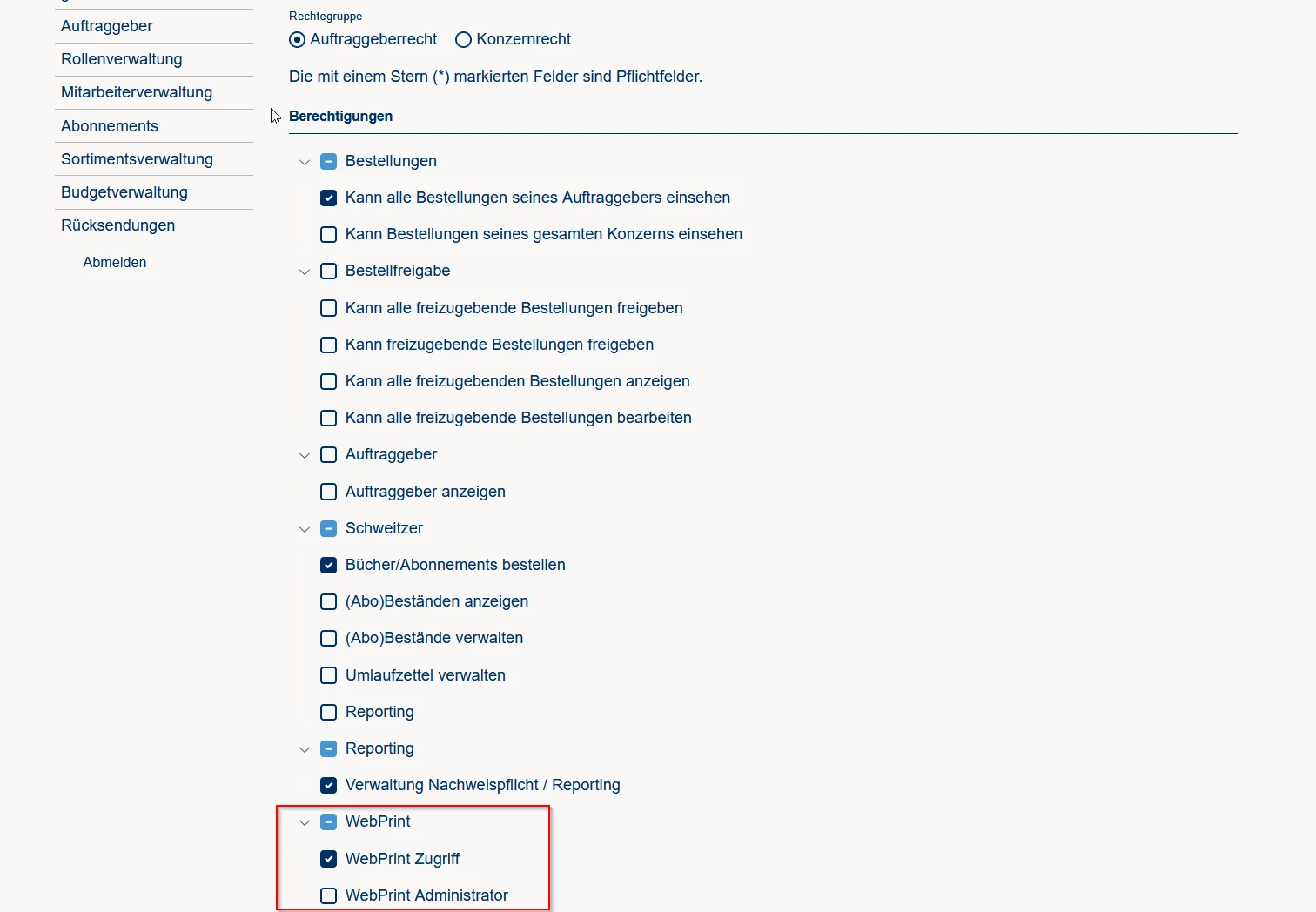
Um einen WebPrint-Artikel aufzurufen, stehen Ihnen folgende Möglichkeiten zur Verfügung:
1. Über den Navigationspunkt „WebPrint“ im Bereich „Katalog“.
2. Über die Suchfunktion: Geben Sie einfach die Artikelnummer oder einen passenden Suchbegriff in die Suchleiste ein.
3. Direkt über das „Stift-Icon“ in der Suchleiste oder über die Produktdetailseite eines Artikels: Nutzen Sie den Button „Jetzt individualisieren“.
3. Layout individualisieren
Wenn Sie einen Artikel ausgewählt haben und auf „Individualisieren“ klicken, gelangen Sie in die Layoutübersicht.
Die Layoutübersicht zeigt alle für den gewählten Artikel verfügbaren Layouts. Zur besseren Übersicht sind sie auf die Reiter "Standard-Layouts" und "Individuelle-Layouts" aufgeteilt.
Wählen Sie ihr gewünschten Layout und klicken die wieder auf „Individualisieren“.
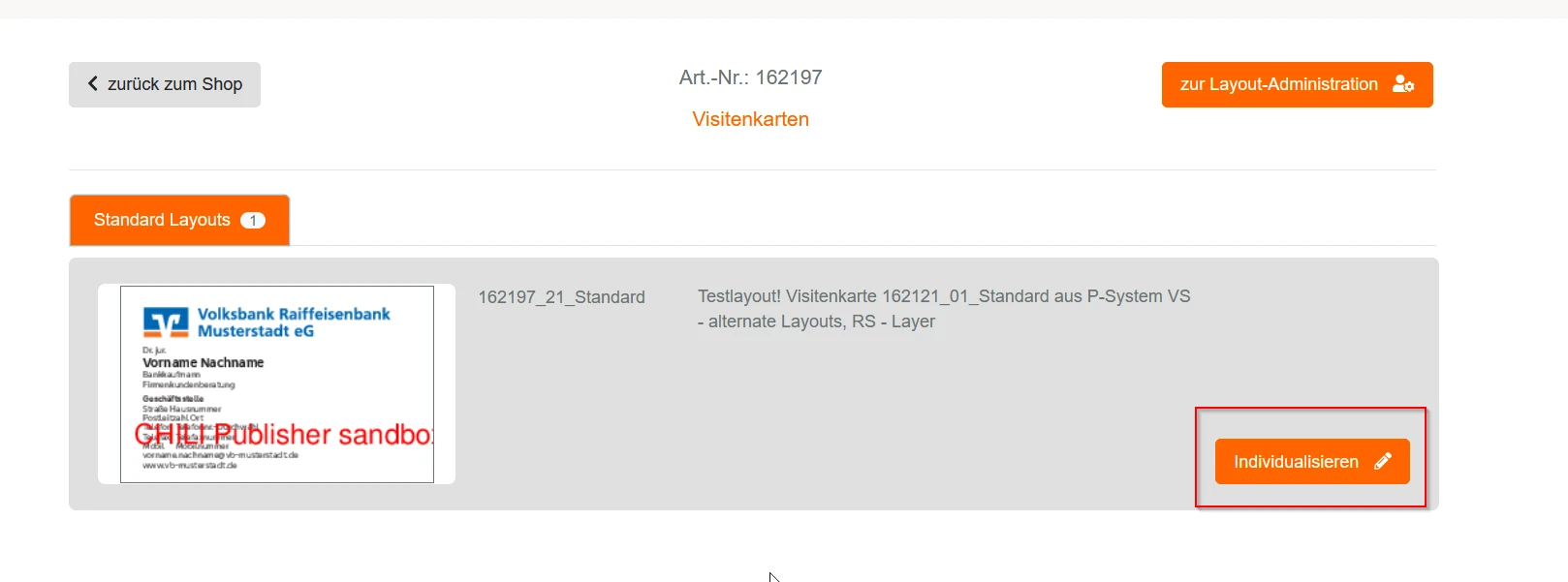
3.1 Editor
Es wird Ihnen zunächst eine Vorschau des Layouts angezeigt, das mit Musterinhalten gefüllt ist. Klicken Sie auf "Individualisieren", um fortzufahren.
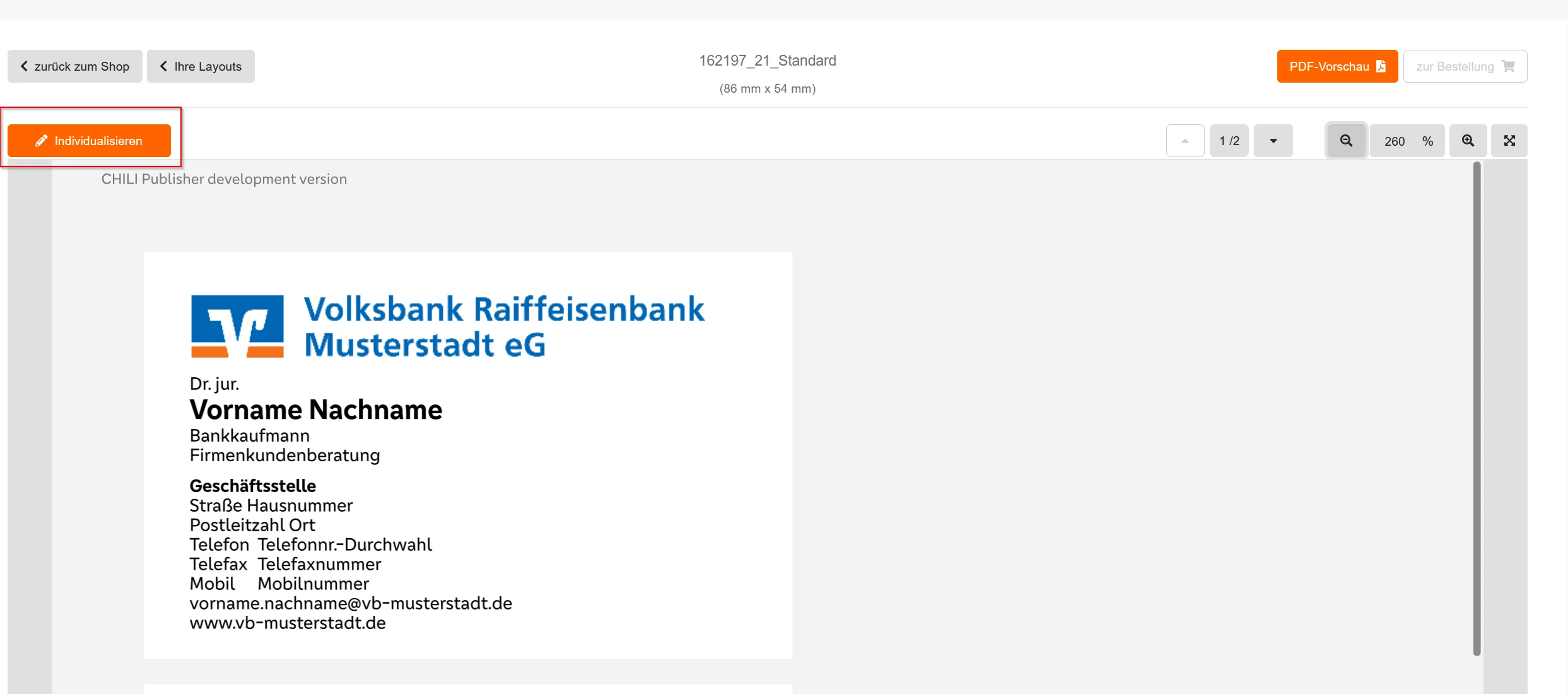
Jetzt öffnet sich der Editor und Sie können Ihr Layout individuell gestalten und verschiedene Daten eingeben.
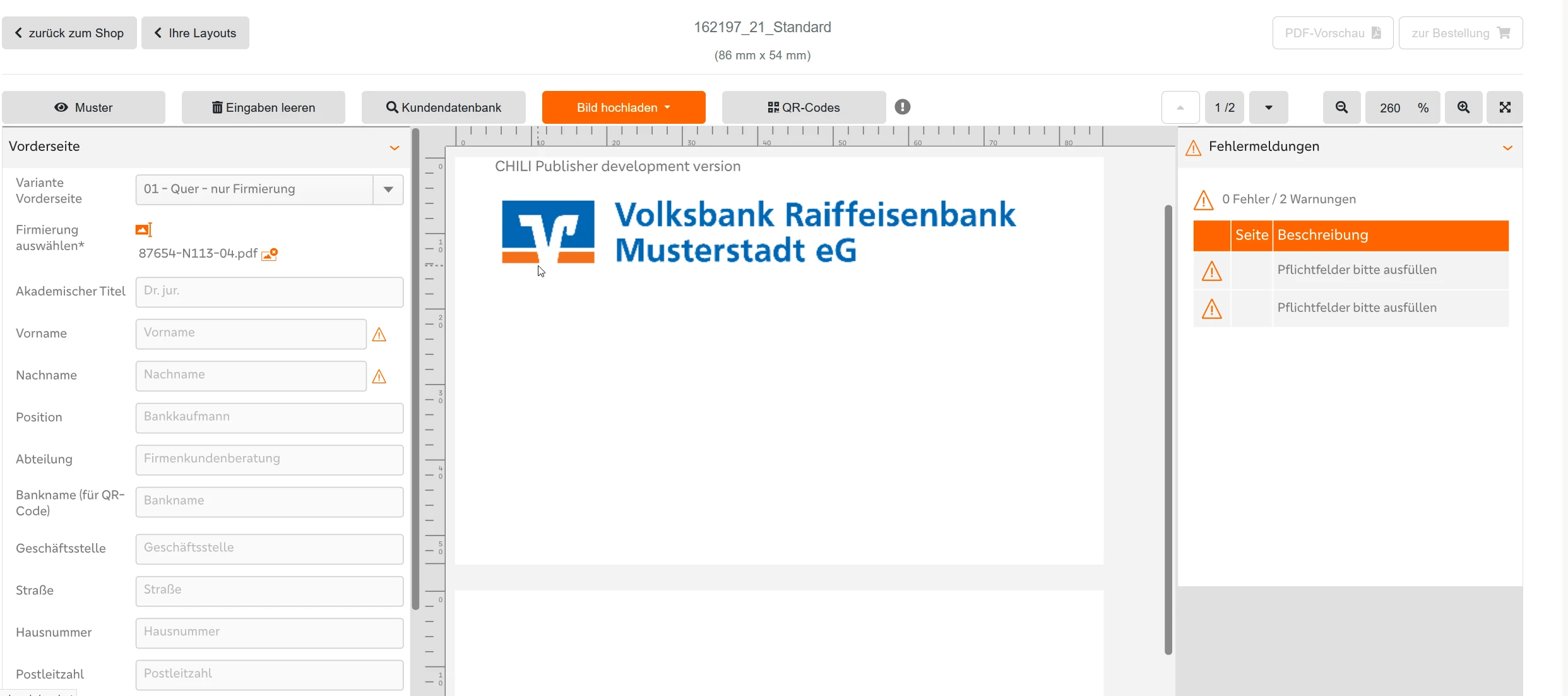
In der linken Spalte finden Sie die Eingabemaske, in die Sie Ihre individuellen Daten eingeben können. Sie können jederzeit während der Individualisierung über den Button "Mustervorschau" eine Vorschau gefüllt mit einem Musterbeispiel aufrufen. Ihre Eingaben in der Eingabemaske gehen hierdurch nicht verloren. Klicken Sie einfach erneut auf "Individualisieren" und setzen Sie Ihre Eingaben fort. Neben einigen Feldern sind orangefarbene Dreiecke als Hinweise, dass es sich um Pflichtfelder oder Felder mit Validierungsprüfung handelt. Z.B. mit Text „Pflichtfeld“ oder „Nur Zahlen erlaubt“.
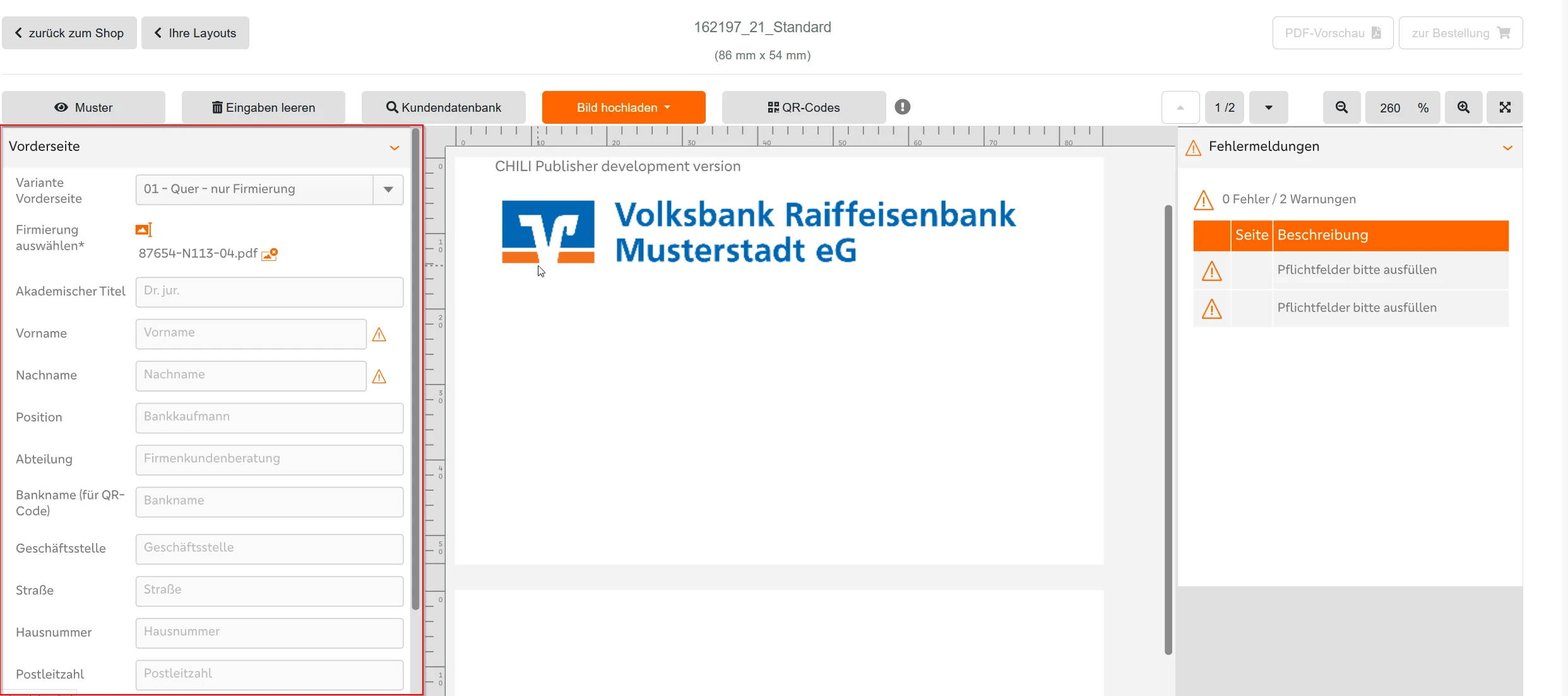
In der mitte finden Sie die „Echtzeitvorschau“. Dies ist eine Anwendung, mit der Sie die eingetragenen Inhalte sofort während der Gestaltung sehen können.
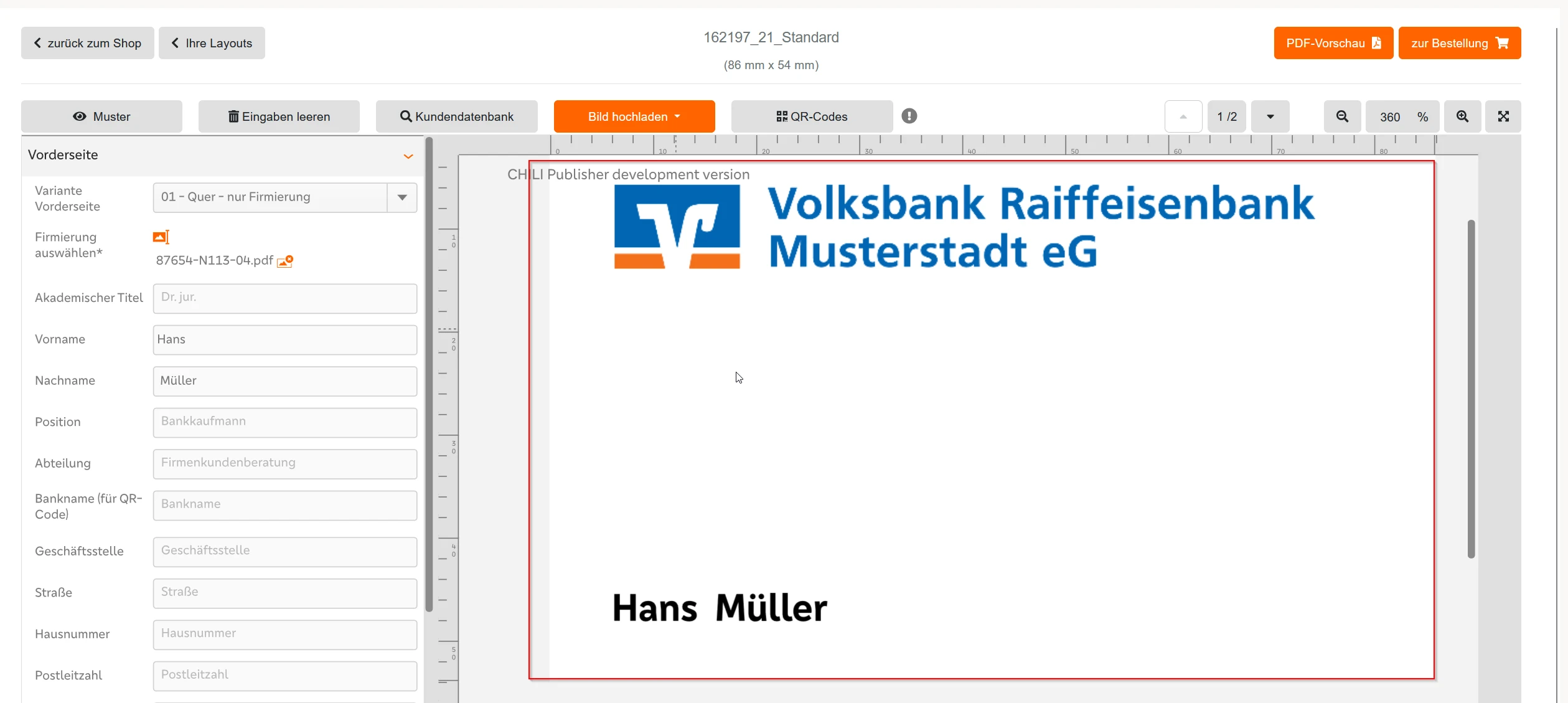
In der rechten Spalte erscheinen die Fehler- und Warnmeldungen. Abhängig vom Artikel können verschiedene Meldungen erscheinen, diese können folgende sein:
- Bei zu vielen Zeichen: „Text im Überlauf“ ,
- Bei nicht ausgefüllten Pflichtfeldern: „Pflichtfelder bitte ausfüllen“. Dies deaktiviert auch die Buttons „PDF-Vorschau“ und „zur Bestellung“.
- Bei nicht erfüllter ZVV-Validierung erscheint eine Warnmeldung.
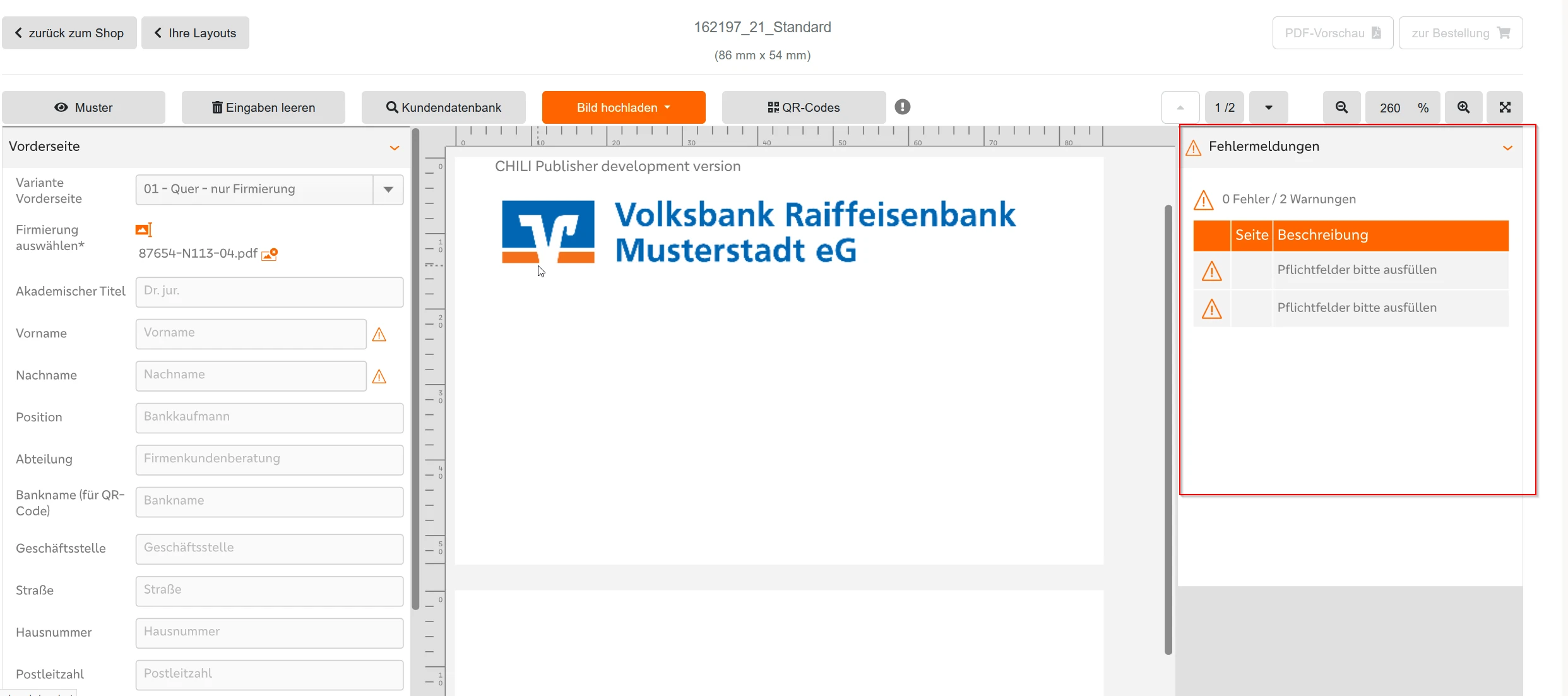
3.2 Layout bestellen
Sobald Sie die Individualisierung abgeschlossen haben, klicken Sie auf "Zur Bestellung“ um das fertige Layout in den Warenkorb zu legen.
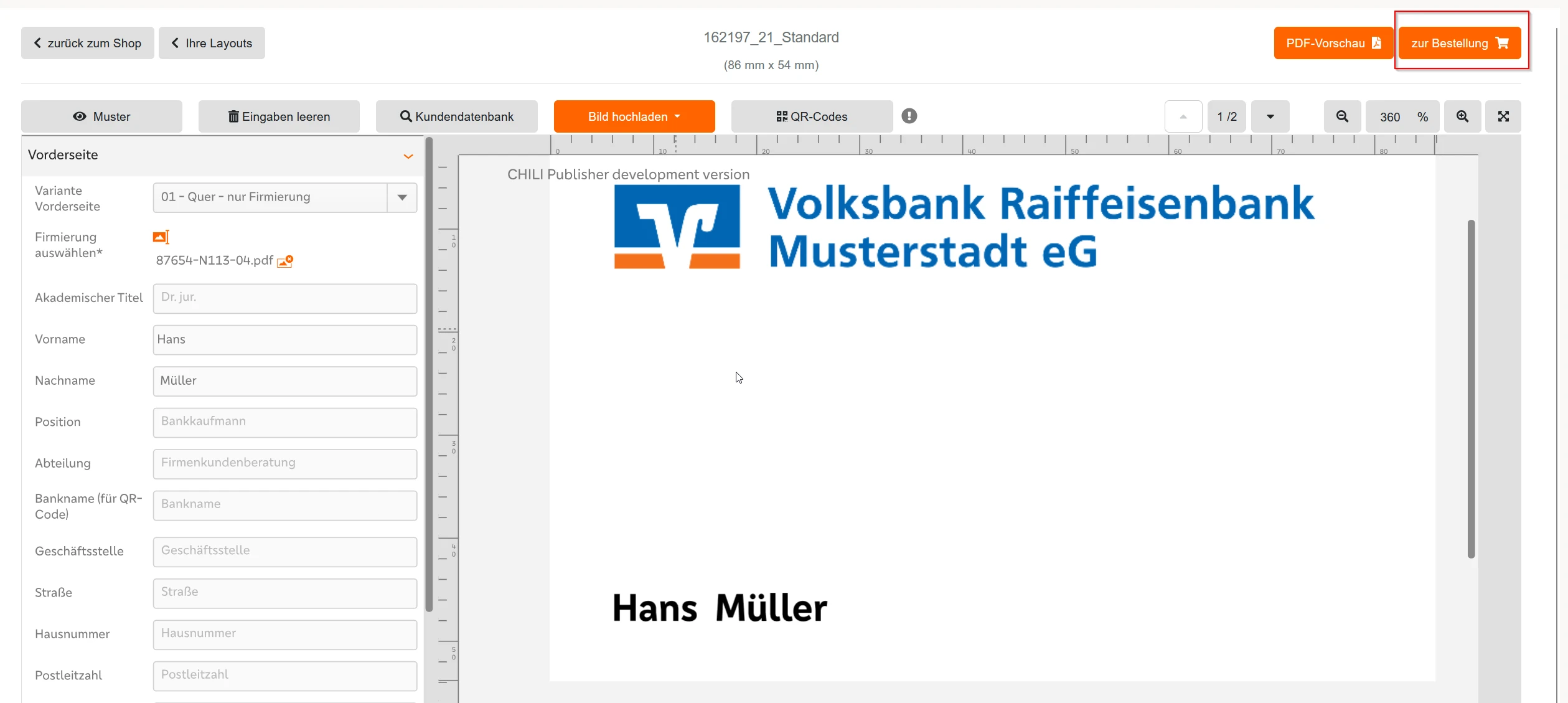
Nun öffnet sich ein Fenster. Geben Sie hier die gewünschte Bestellmenge an und legen Sie das fertige Layout "in den Warenkorb".
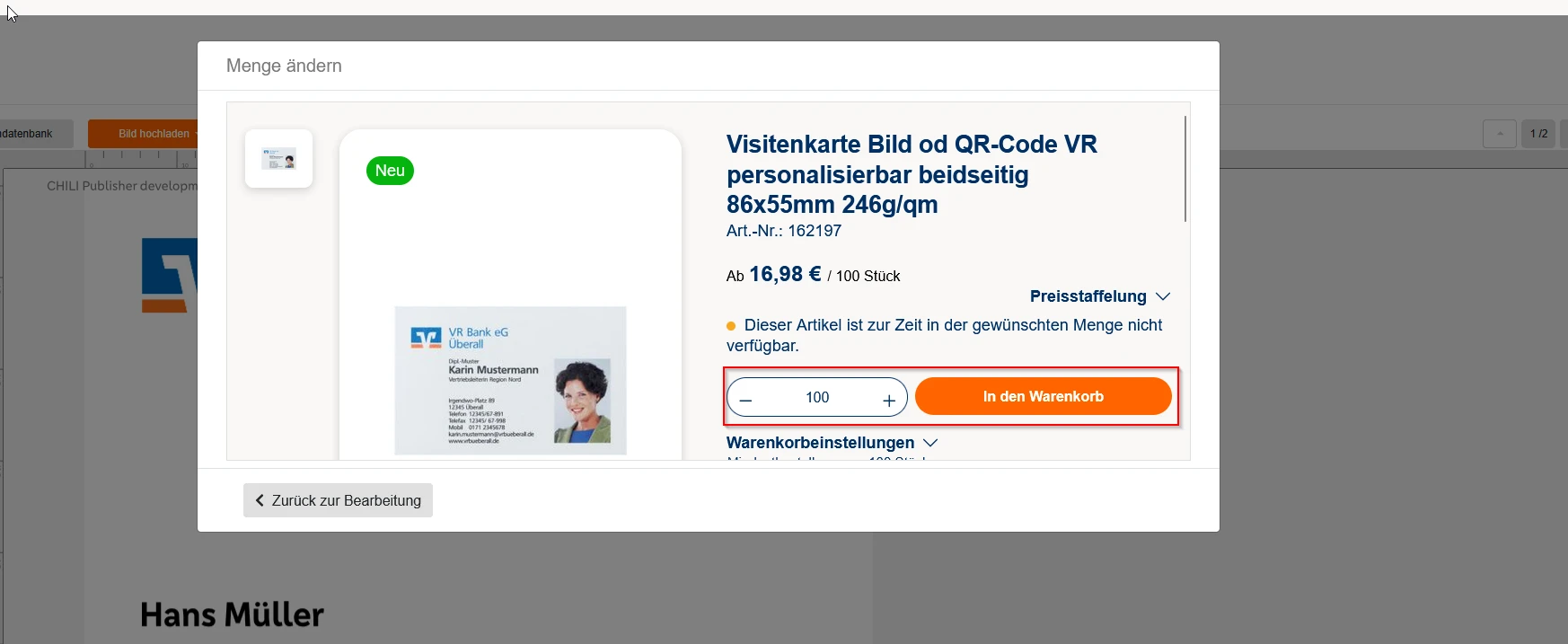
Alternativ können Sie auch mit „Zurück zur Bearbeitung“ erneut das individualisierte Layout weiter bearbeiten.
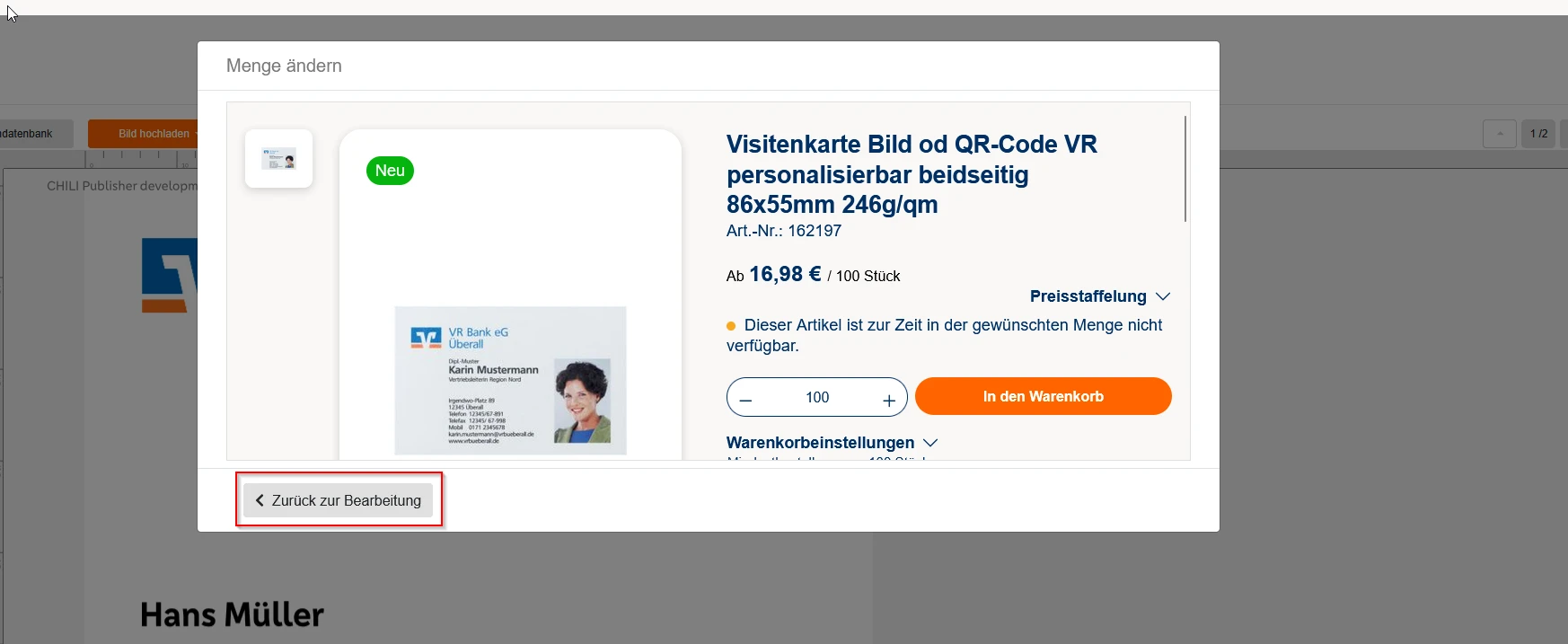
Sie können nun das Layout mit anderen Inhalten individualisieren oder mit Klick auf "zurück zum Shop" auf die Produktdetailseite in GenoBuy abspringen. Mit Klick auf "Ihre Layouts" gelangen Sie zur Layoutübersicht zurück.
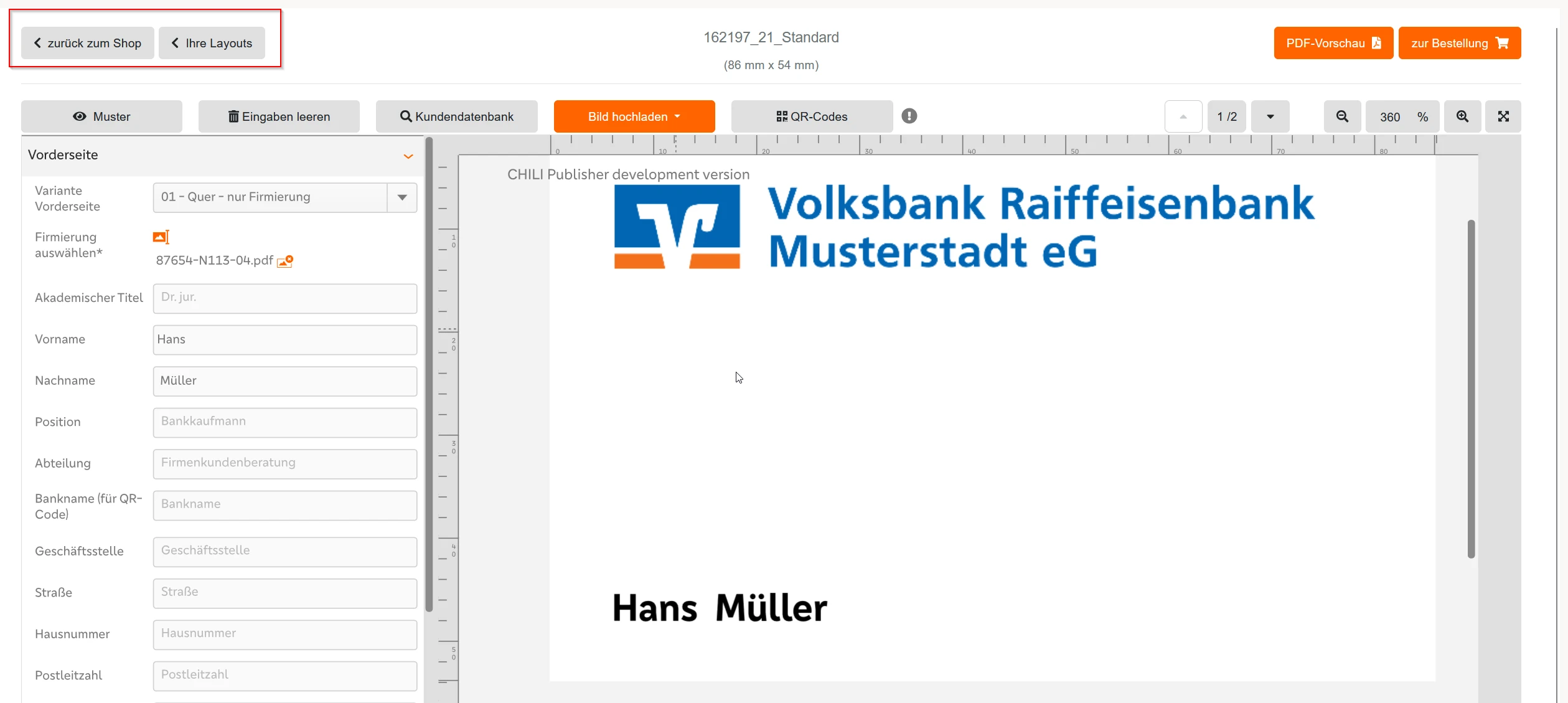
Zurück in GenoBuy rufen Sie den Warenkorb auf. Hier finden Sie Ihre getätigten Bestellpositionen, inklusive Infotexte und der Möglichkeit die PDF-Vorschau aufzurufen.

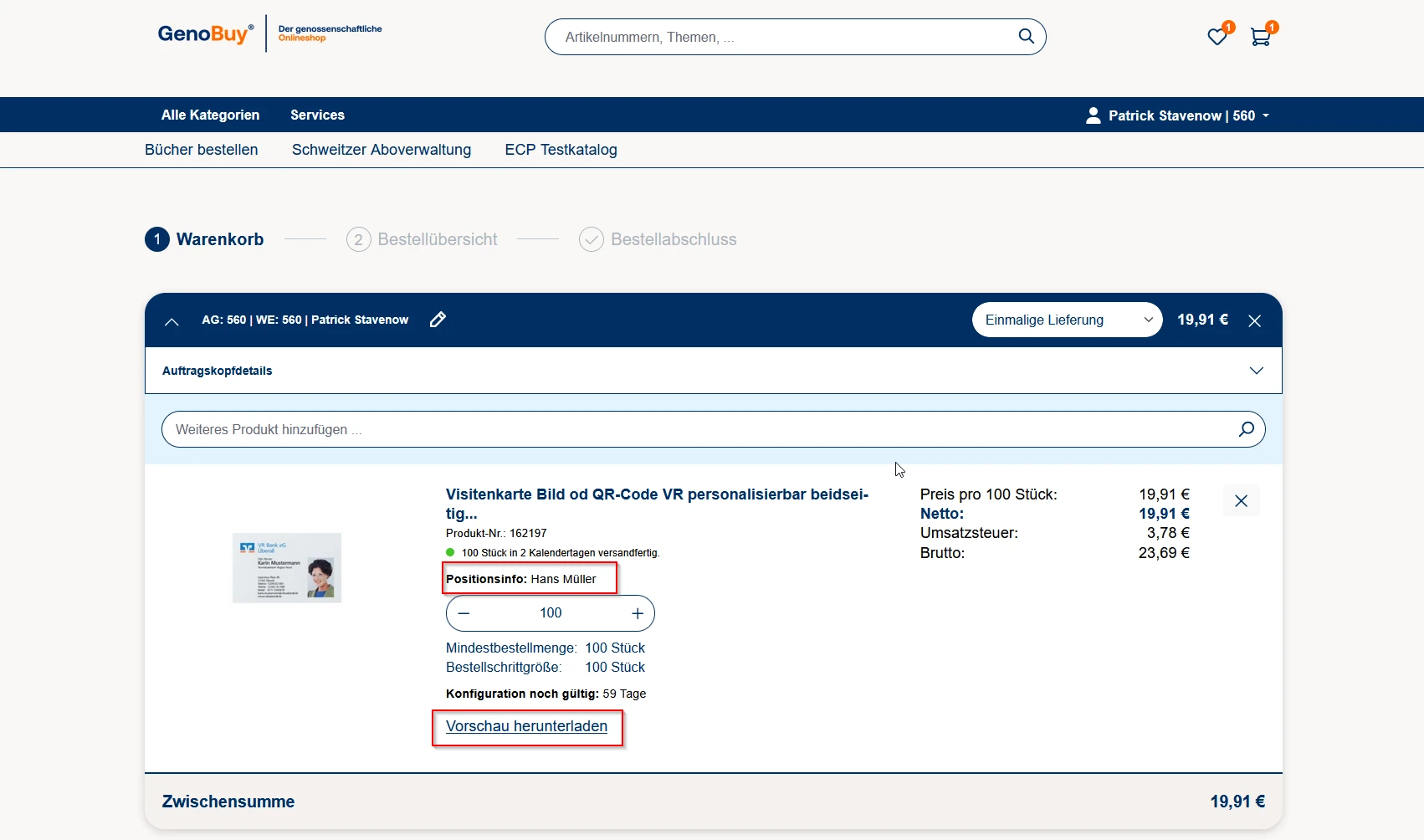
Mit dem absenden des Warenkorbs haben Sie Ihre Bestellung abgeschlossen.
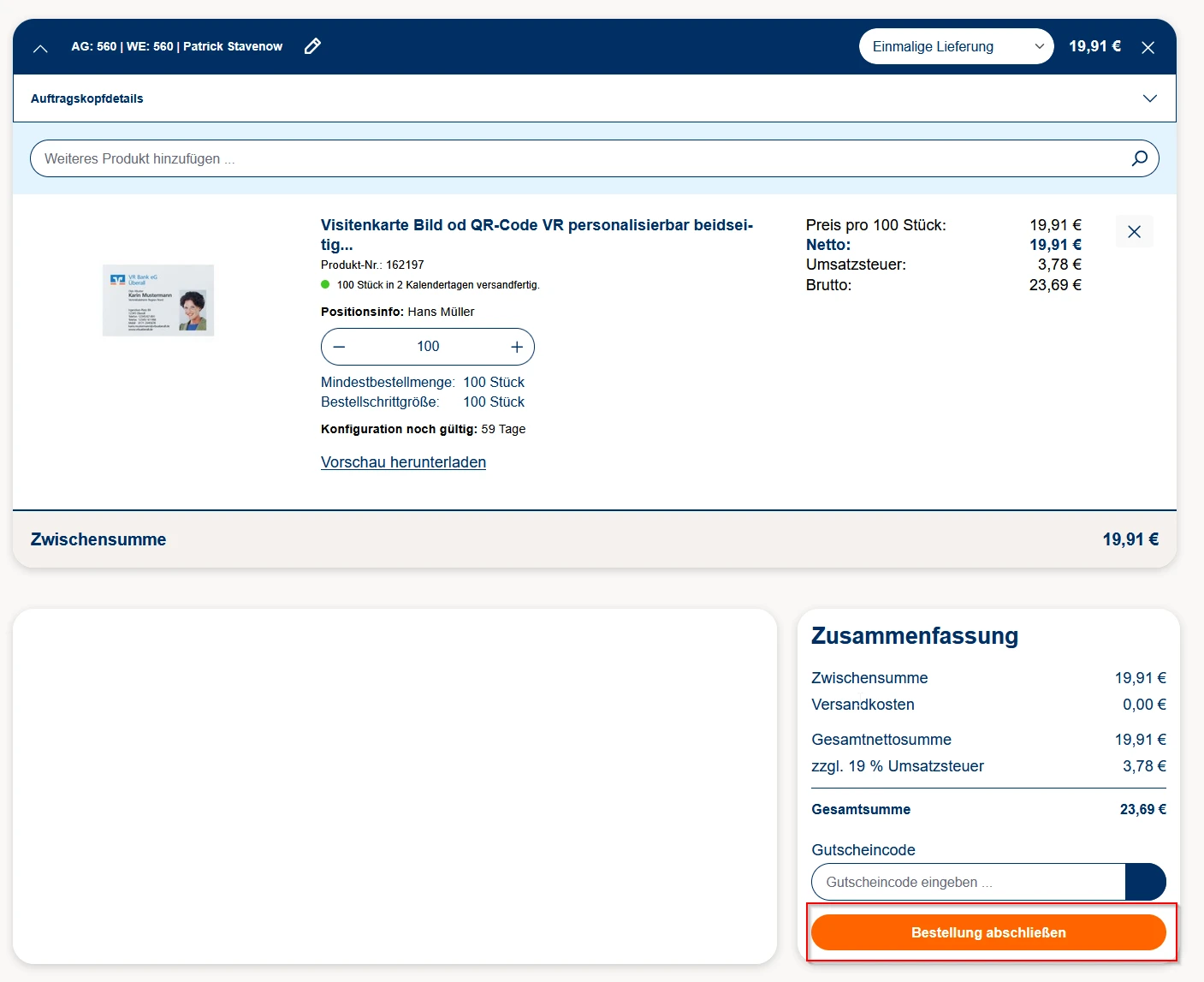
Unter „Bestellungen“ können Sie auf der Detailseite einer Bestellung eine Vorschau des WebPrint-Artikels 180 Tage lang herunterladen. Danach wird sie aus Datenschutzgründen gelöscht.
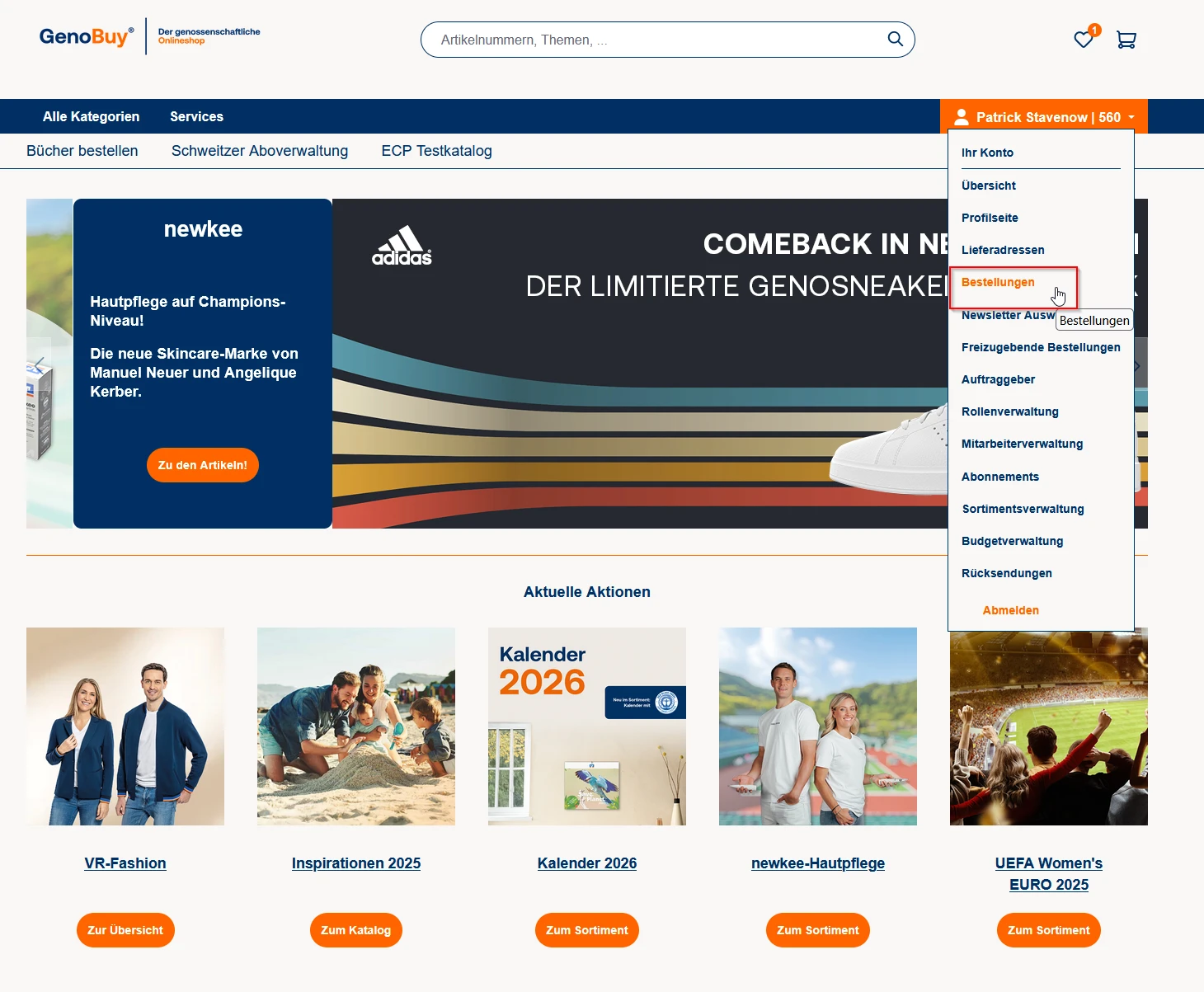
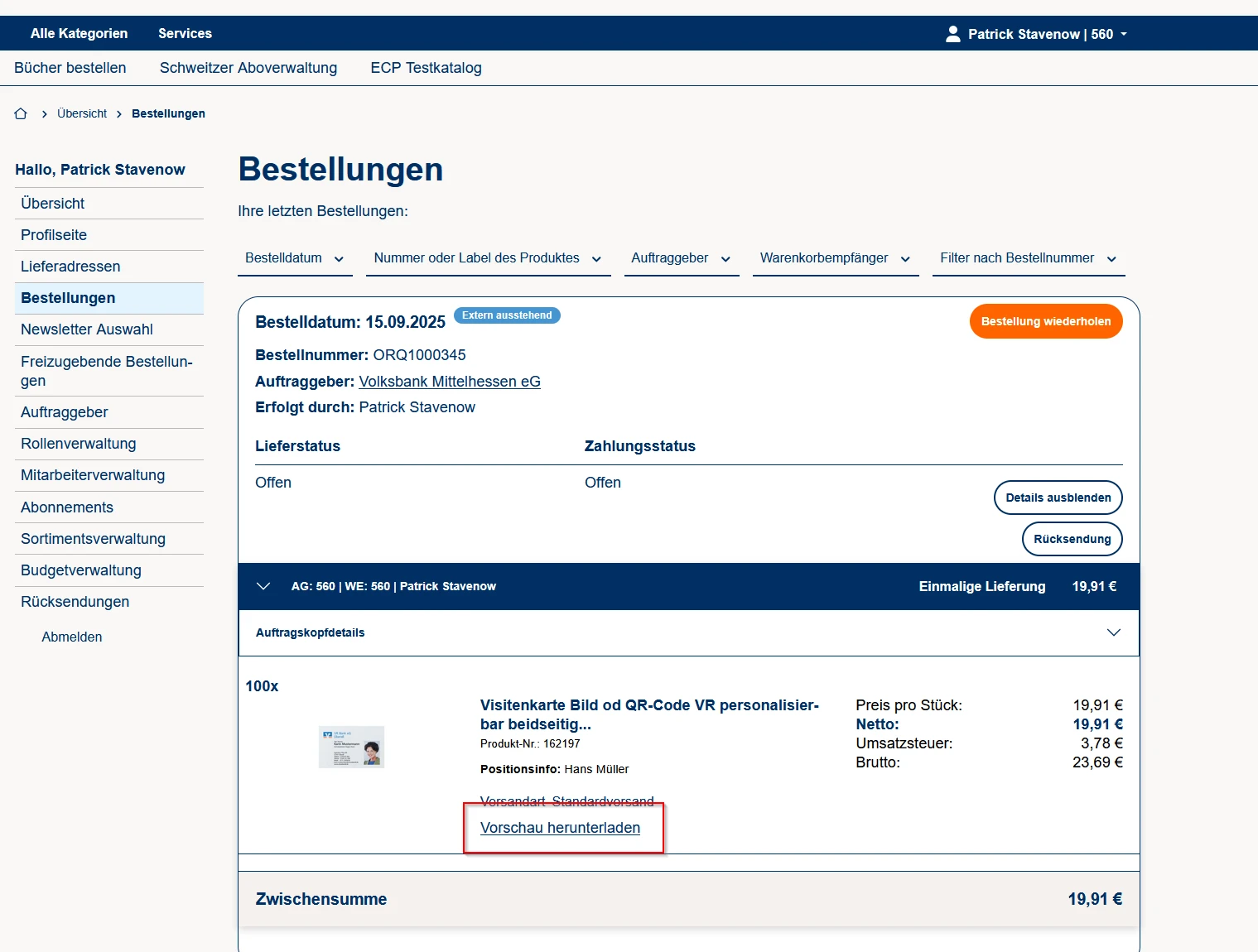
3.2 PDF-Vorschau herunterladen
Während der Individualisierung Ihres Layouts im Editor haben Sie die Möglichkeit mit einem Klick auf "PDF-Vorschau" eine Vorschau zu generieren.
Diese Funktion ist nur verfügbar, wenn alle Pflichtfelder korrekt ausgefüllt sind. Leere oder fehlerhafte Layouts können nicht als Vorschau geladen werden. Alternativ können Sie jederzeit die „Mustervorschau“ nutzen.
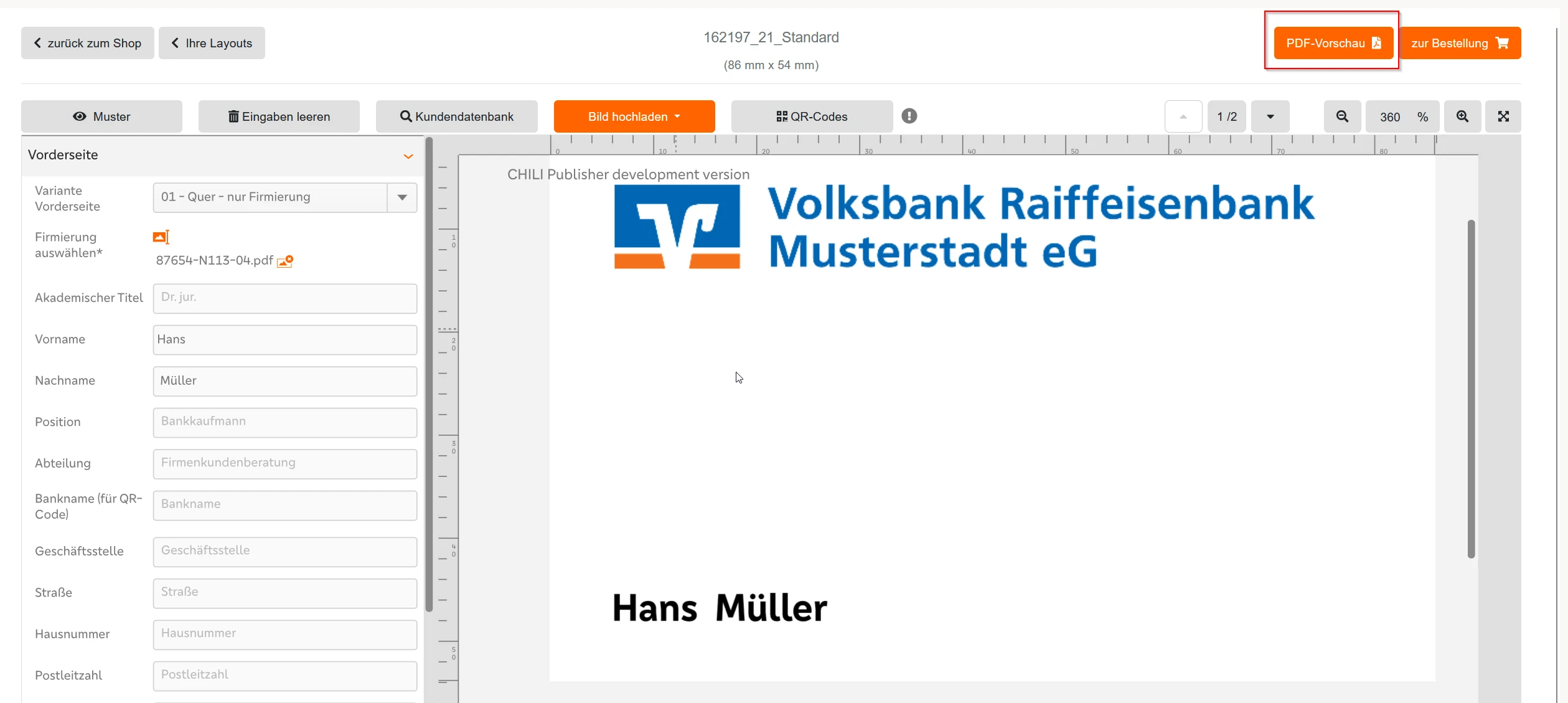
3.3 Firmierungen auswählen, ausrichten und transformieren
In der Eingabemaske des Editors können Sie verschiedene Varianten für das Layout auswählen.
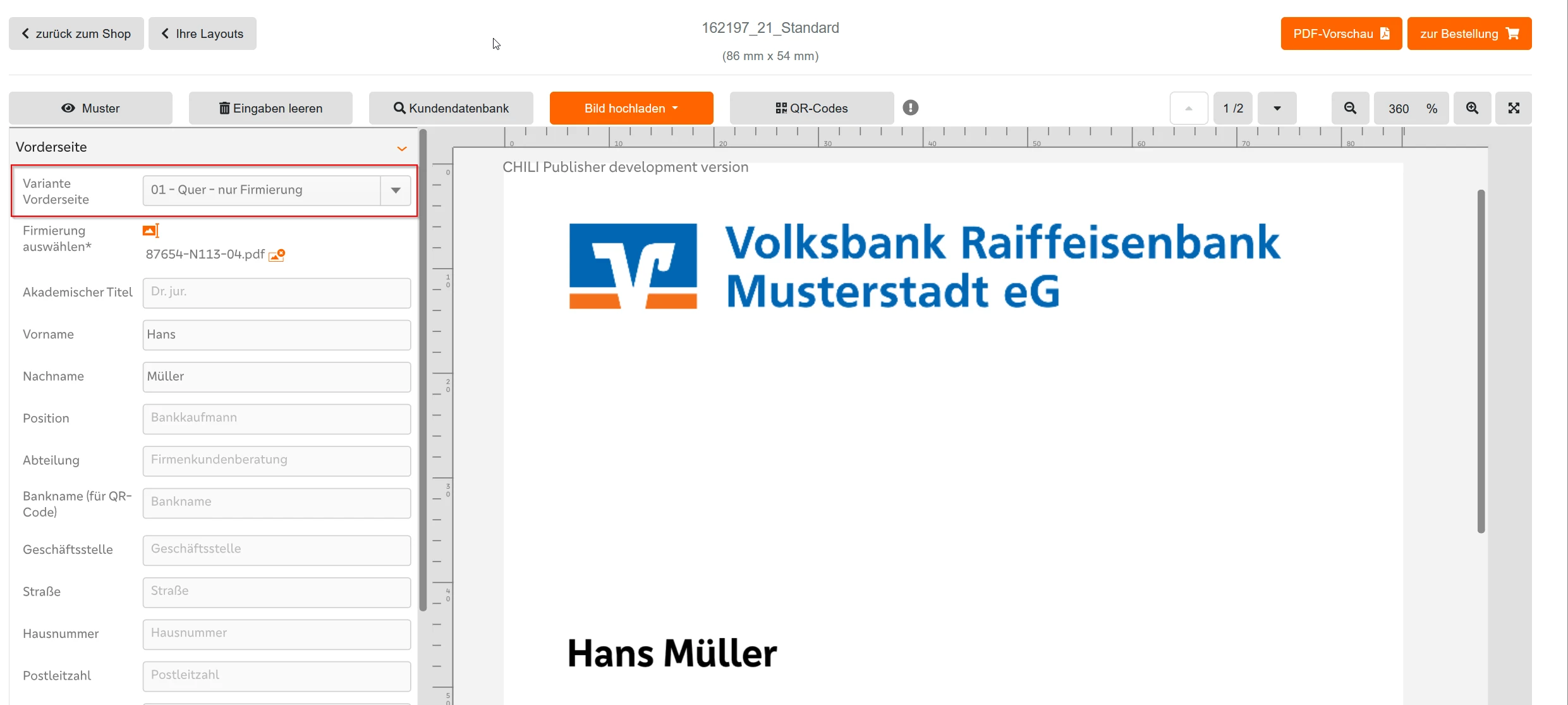
Sie können mit Hilfe eines Dropdown Menüs zu verschiedenen Varianten des Artikels gelangen.
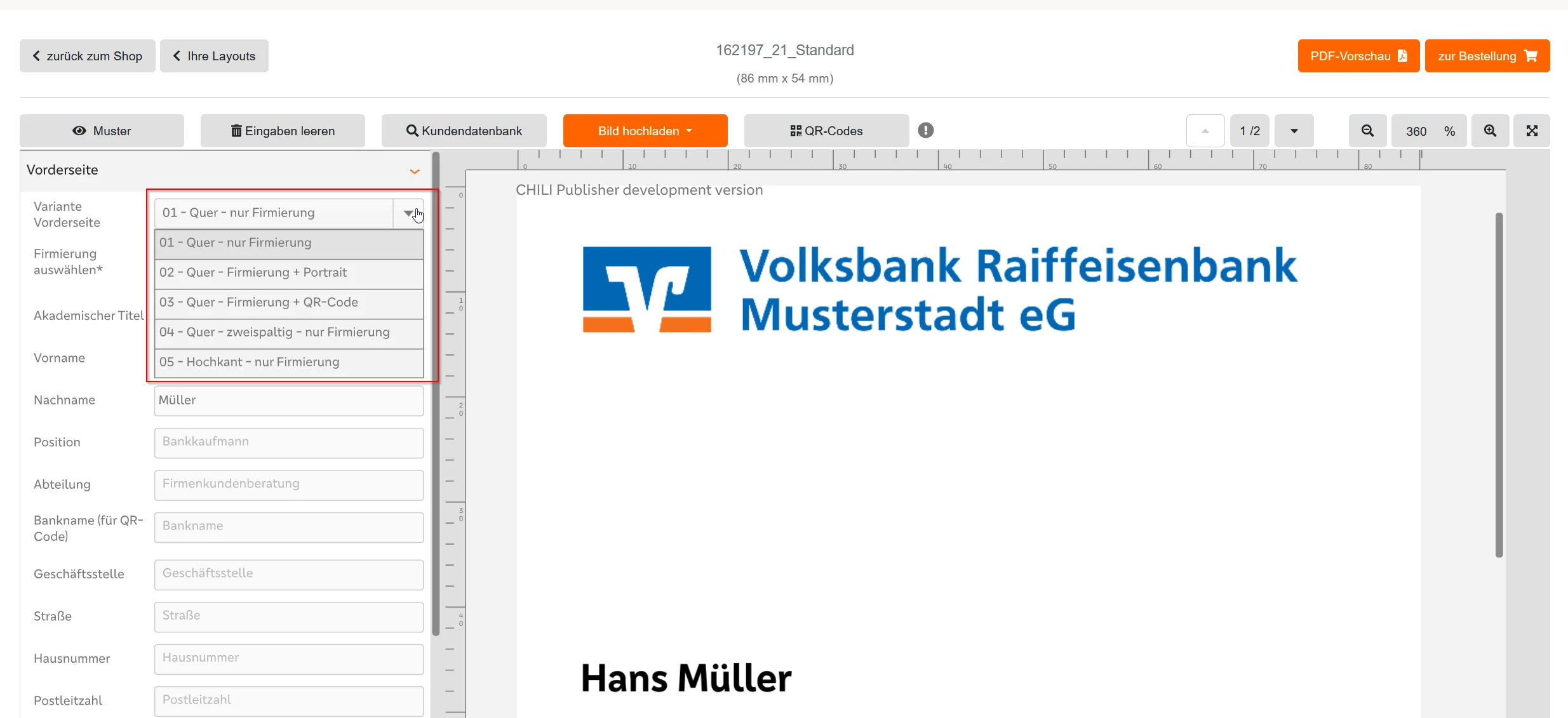
Mit einem Klick auf die "Bild-Icon" können Sie Ihre gewünschte Firmierung auswählen.
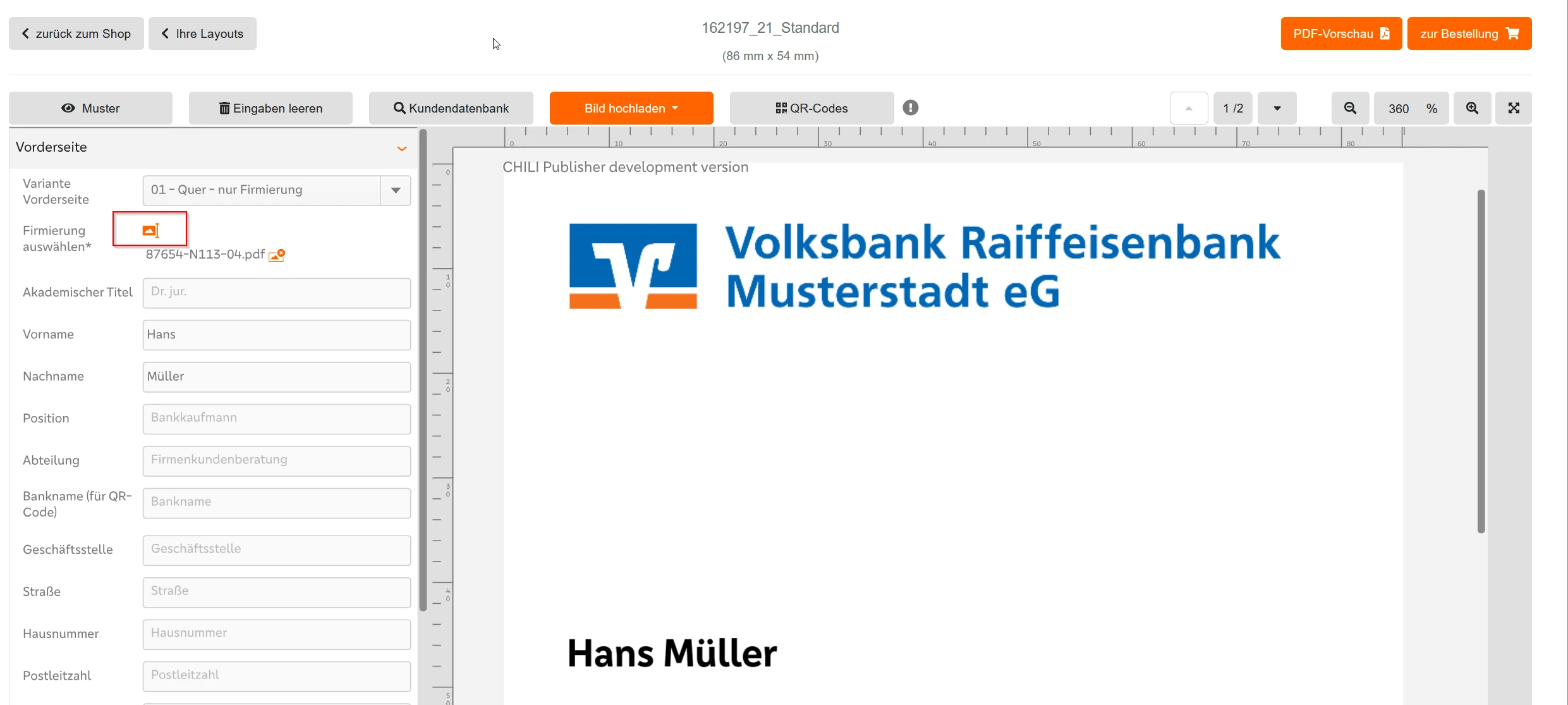
Fall Sie diese löschen wollen, können Sie dies mit dem Klick auf das "X-Icon".
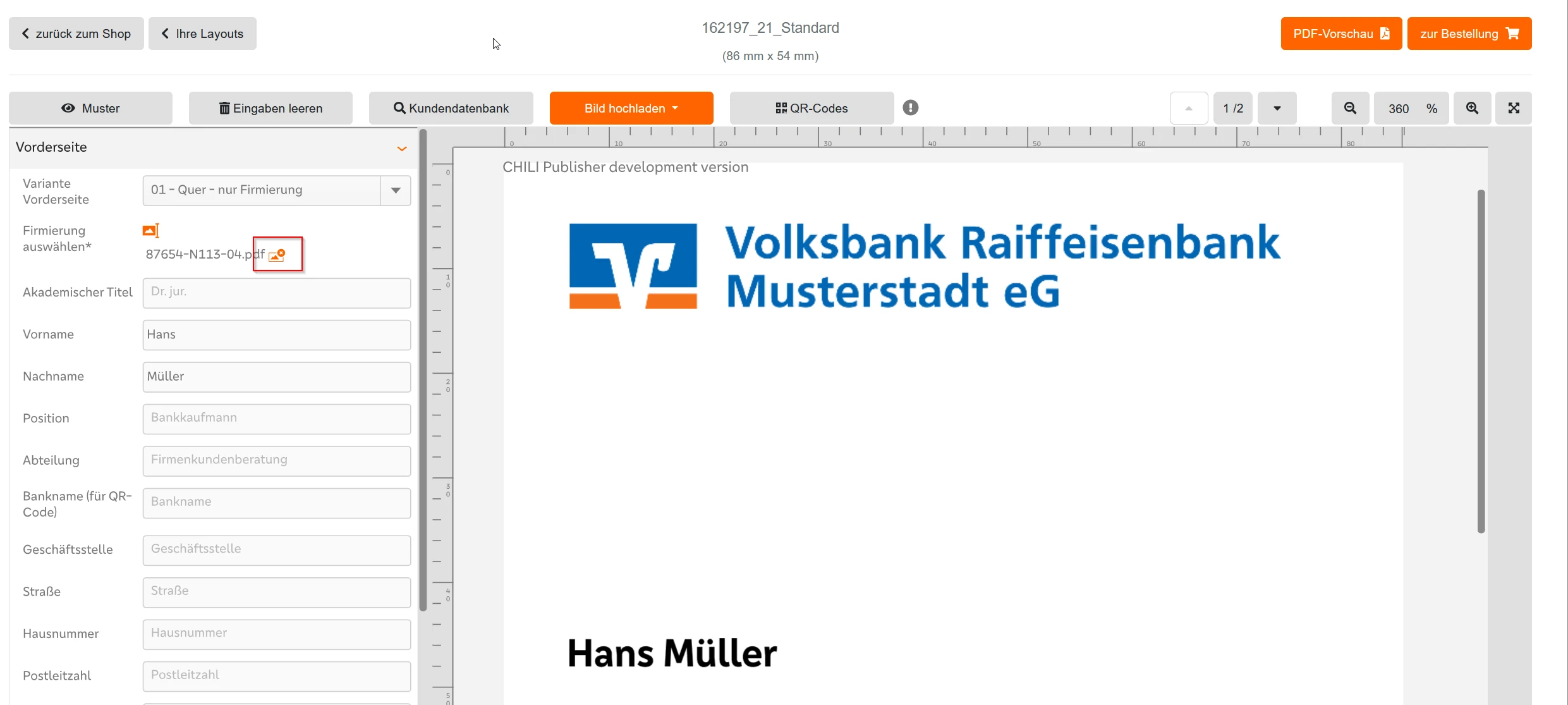
Zu jedem Artikel kann es ein Pflichtfeld geben. Dies ist an der rechten Seite mit einem orangfarbenen Dreieck gekennzeichnet. In diesem Beispiel ist das Feld „Firmierung“ ein Pflichtfeld, dies bedeutet, dass ohne eine Auswahl einer Firmierung der Button „PDF Vorschau“ und „zur Bestellung“ nicht aktiv sind. An der rechten Seite erscheint dementsprechend eine Fehlermeldung.
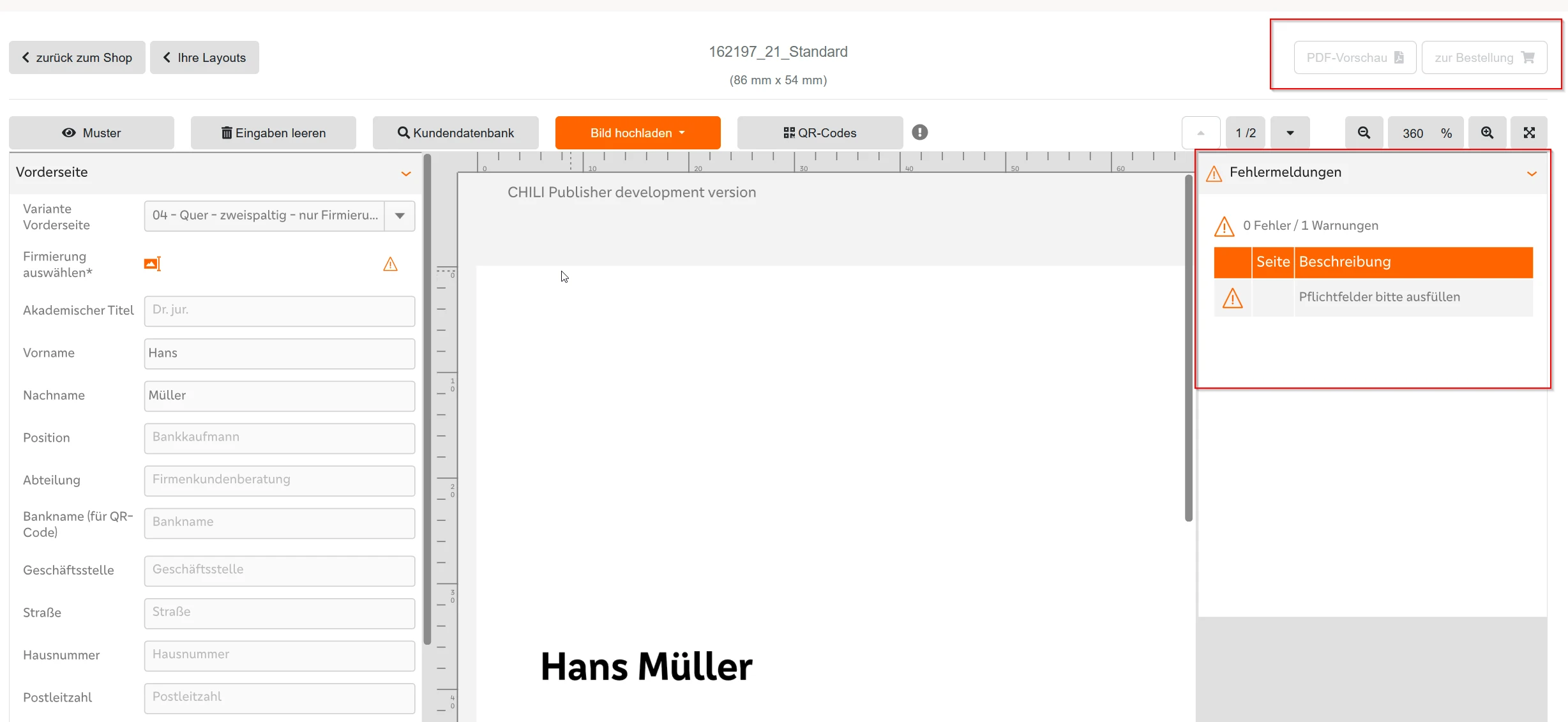
Im Feld „Firmierung bearbeiten“ können Sie bei einigen Artikeln erneut mithilfe des Dropdown-Menüs entscheiden, wie Sie Ihre eingefügte Firmierung bearbeiten wollen.
Mit der Auswahl „ausrichten“ erscheint Ihnen in der Eingabemaske ein neues Dropdown-Menü, in dem Sie auswählen können, wohin diese Firmierung ausgerichtet werden soll.
Mit der Auswahl ,,manuell transformieren“ können Sie Ihre Firmierung eigenständig im Layout an einem gewünschten Platz verschieben und skalieren. Dasselbe gilt auch für den Zusatztext, den Sie auch als zusätzliches Austauschmotiv einfügen können.
4. ZVV-Artikel individualisieren
Über die Eingabemaske im Editor können Sie zu verschidenen Varianten des Zahlungsverkehrsvordruckes gelangen. So entscheiden, ob Sie eine Überweisung mit oder ohne Empfängerdaten bestellen wollen. Demnach werden Ihnen nur die benötigten Eingabefelder angezeigt.
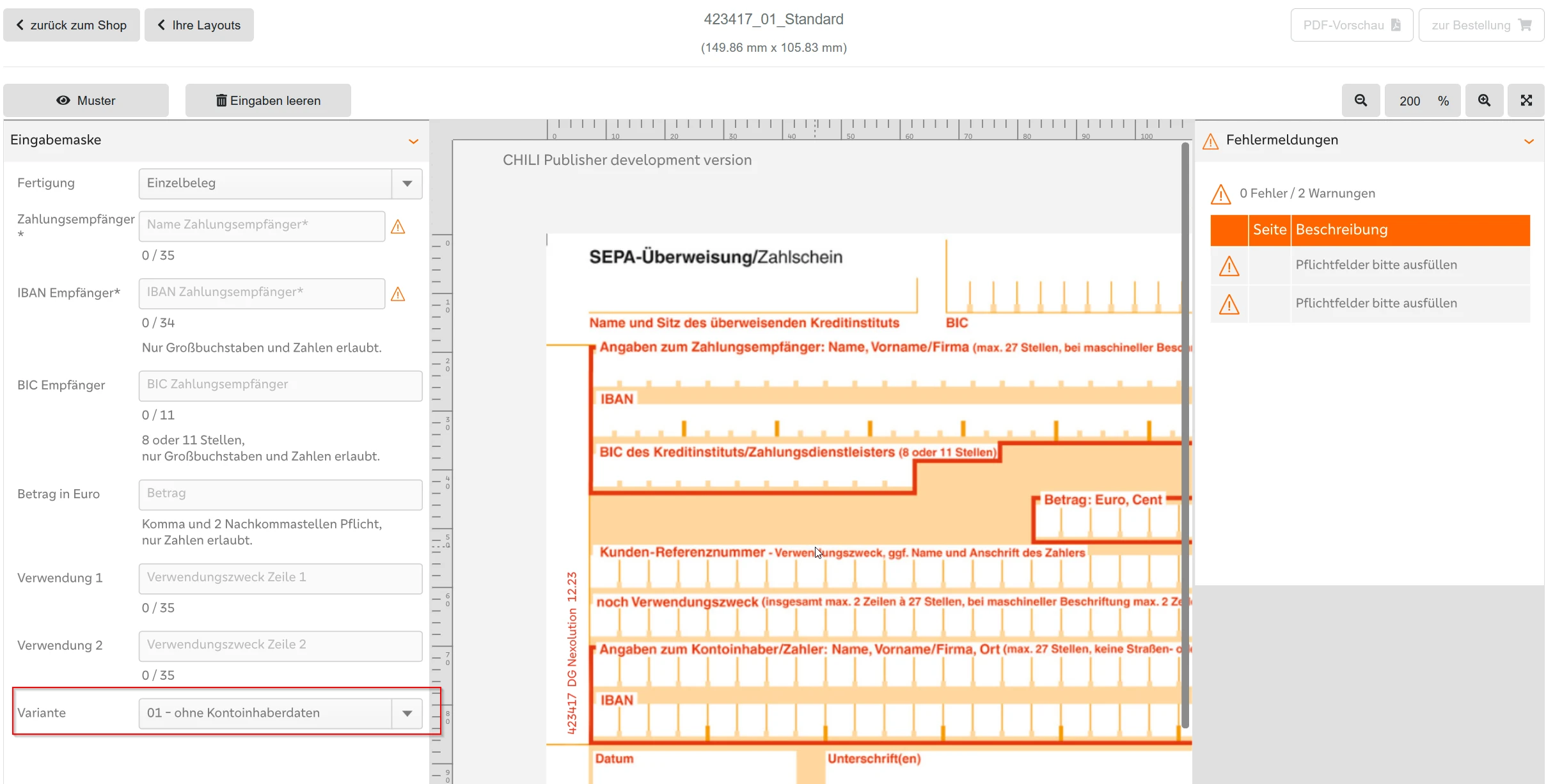
Anhand der orangen Dreiecke an der linken Seite und der Fehlermeldung an der rechten Seite, können Sie erkennen, welche Felder als Pflichtfelder gelten. Zusätzlich können die Buttons „PDF-Vorschau“ und „Zur Bestellung“ erst aktiviert werden, wenn die Pflichtfelder ausgefüllt wurden.
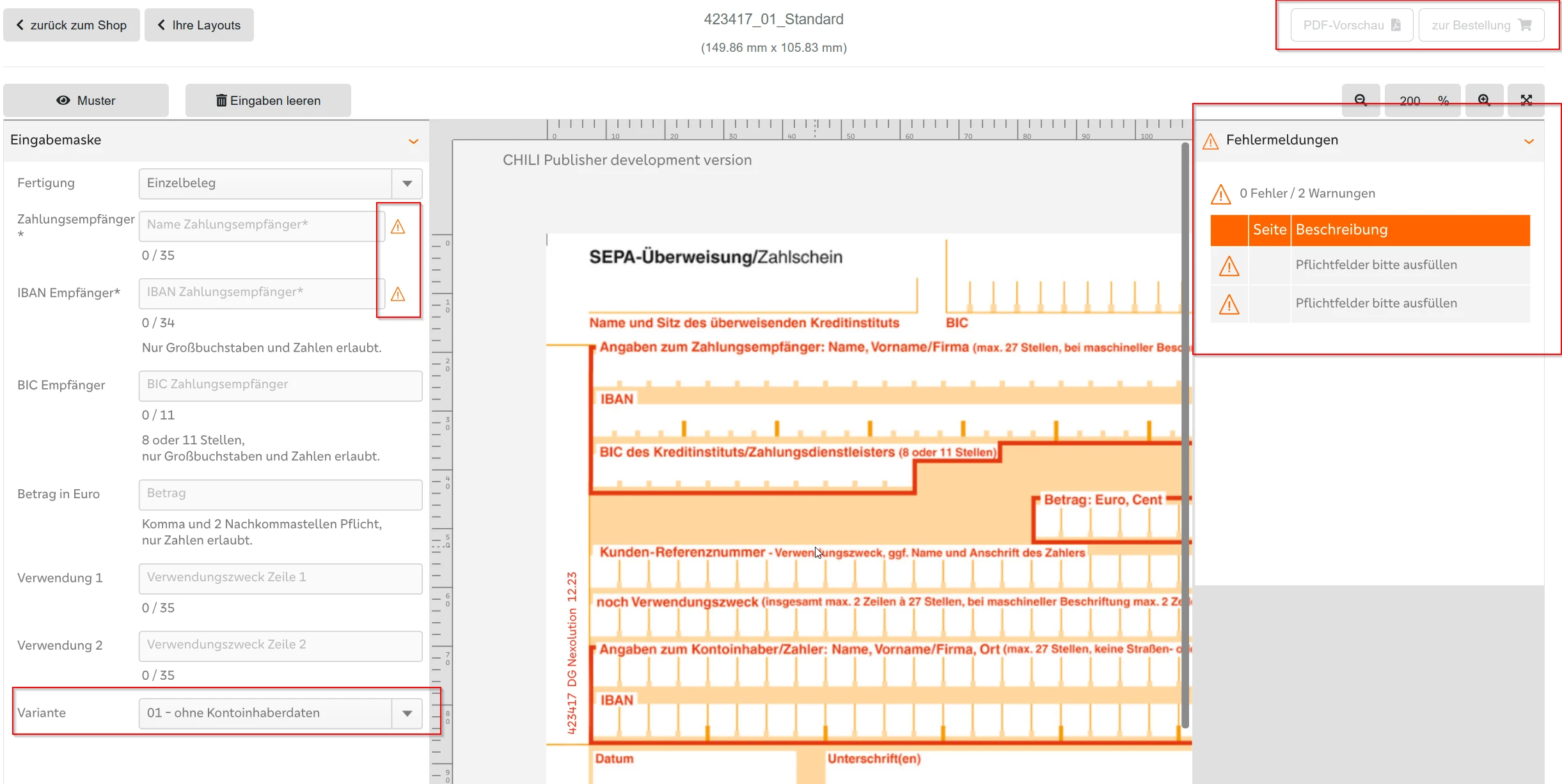
5. Entwurf
Das Kapitel behandelt das Erstellen, Freigeben, Ändern und Löschen von Entwürfen sowie die Auswirkungen von Layout-Änderungen.
5.1 Entwurf erstellen
Im Editor önnen Ihren Entwurf während des Individualisierungsvorgangs jederzeit speichern. Durch einen Klick auf „Entwurf“ öffnet sich das Fenster „Speichern als“. Sie können den Entwurf mit einem Titel versehen und abspeichern.
5.2 Entwurf freigeben
Auf der Layoutübersichtsseite können Sie, sofern alle Pflichtfelder im Entwurf gefüllt wurden, den Entwurf freigeben. Klicken Sie hierzu auf „Freigeben“. Dann wird Ihnen der Button „Bestellen“ angezeigt.
5.3 Entwurf ändern
Sie können einen bestehenden Entwurf ändern, indem Sie im Entwurf auf der Layoutübersichtsseite auf „Individualisieren“ klicken. Hinweis:
Im Editor können Sie den Entwurf ändern und als bestehenden Entwurf speichern oder als einen neuen Entwurf speichern. Freigegebene Entwürfe können nur als neue Entwürfe abgespeichert werden.
5.4 Entwurf löschen
Auf der Layoutübersichtsseite können Sie mit einem Klick auf den Button „Löschen“ den ausgewählten Entwurf konzernübergreifend löschen.
5.5 Auswirkungen von Layout-Änderungen
Wenn unsere Gestalter ein Layout ändern, werden auch die dazugehörigen Entwürfe auf der Layoutübersichtsseite für Sie nicht mehr sichtbar sein und gelöscht.
6. Bildupload
Zum Hochladen eines Bildes klicken Sie im Editor auf den Button ,,Bild hochladen“.
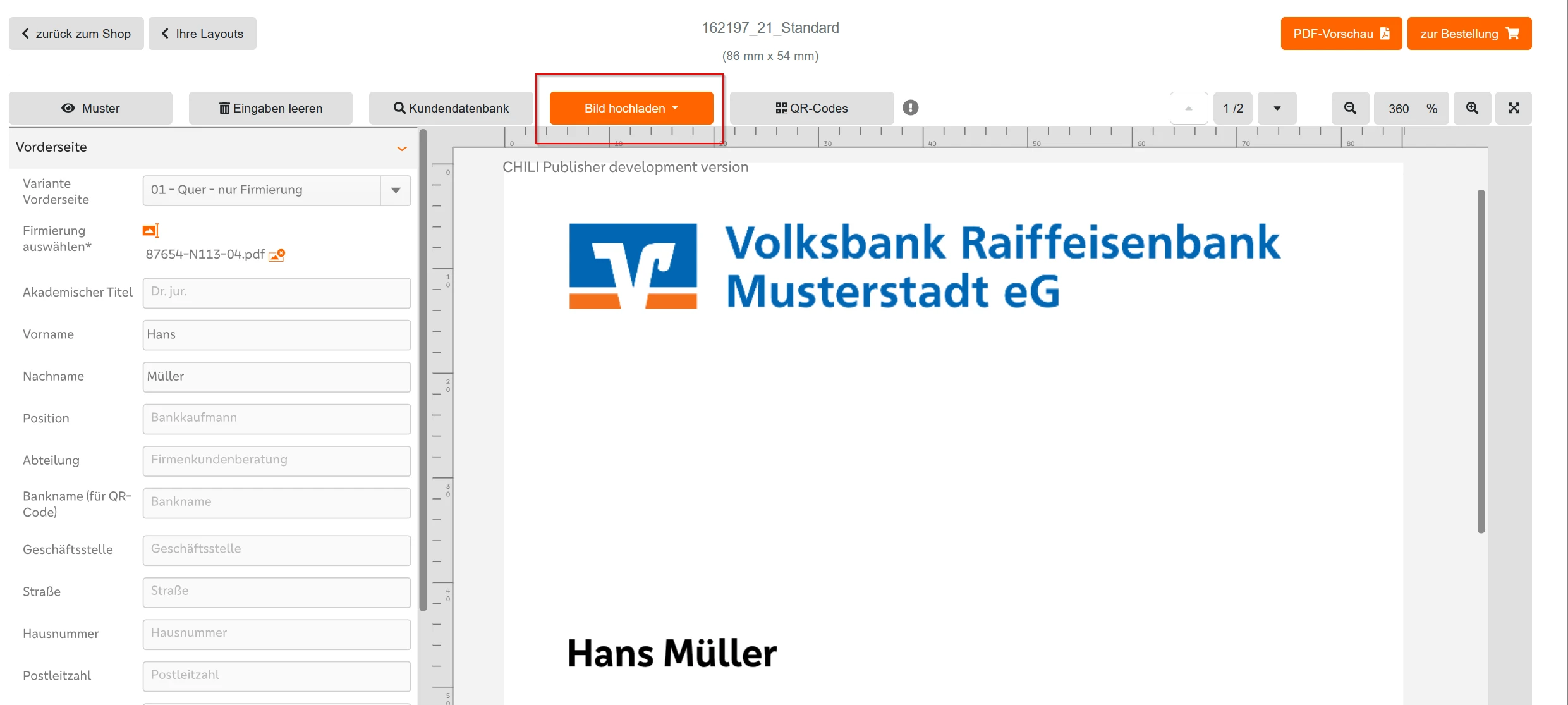
Mit dem Klick auf Ihre Auswahl öffnet sich ein Upload-Fenster, hier können Sie nun ein Bild über den Button ,,Datei hochladen" hochladen.
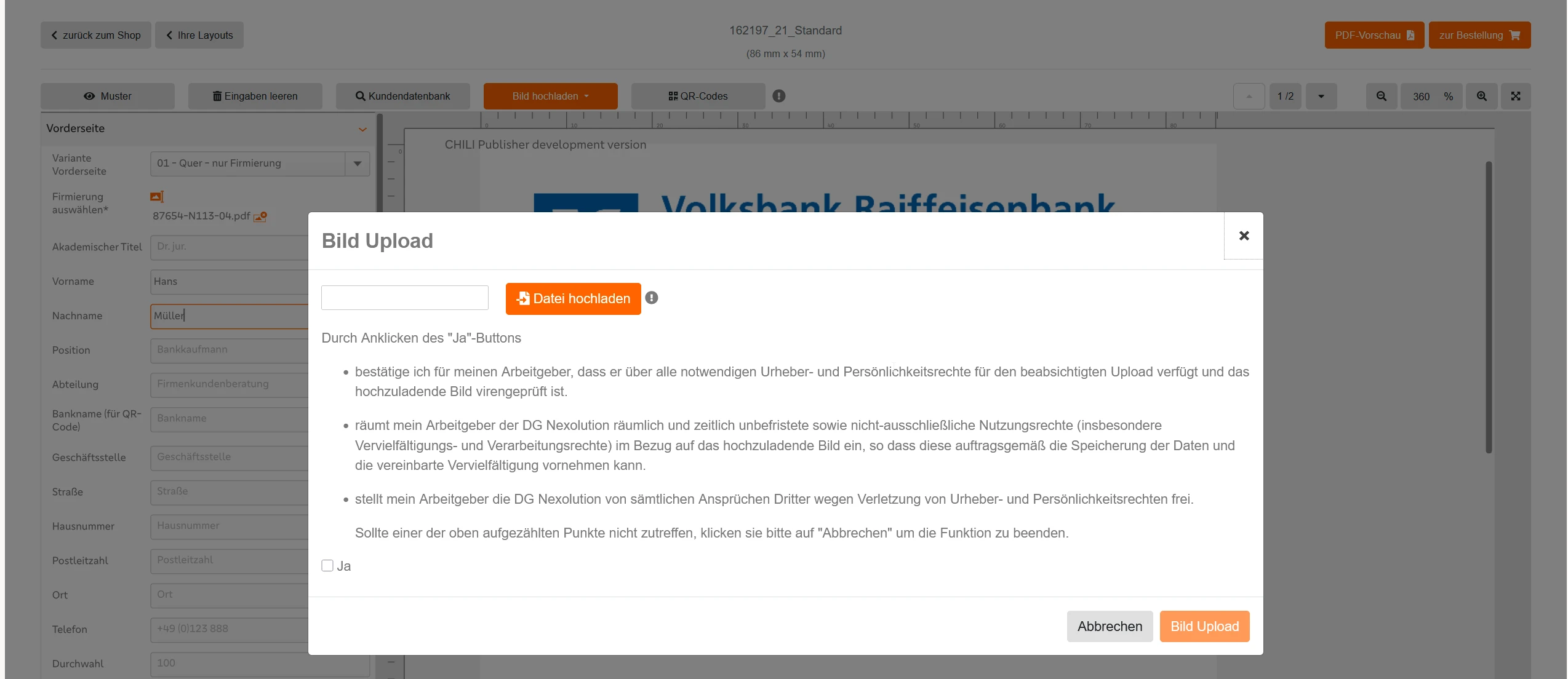
Mit dem Klick auf den Button "!-Icon" werden die Upload-Regeln angezeigt.
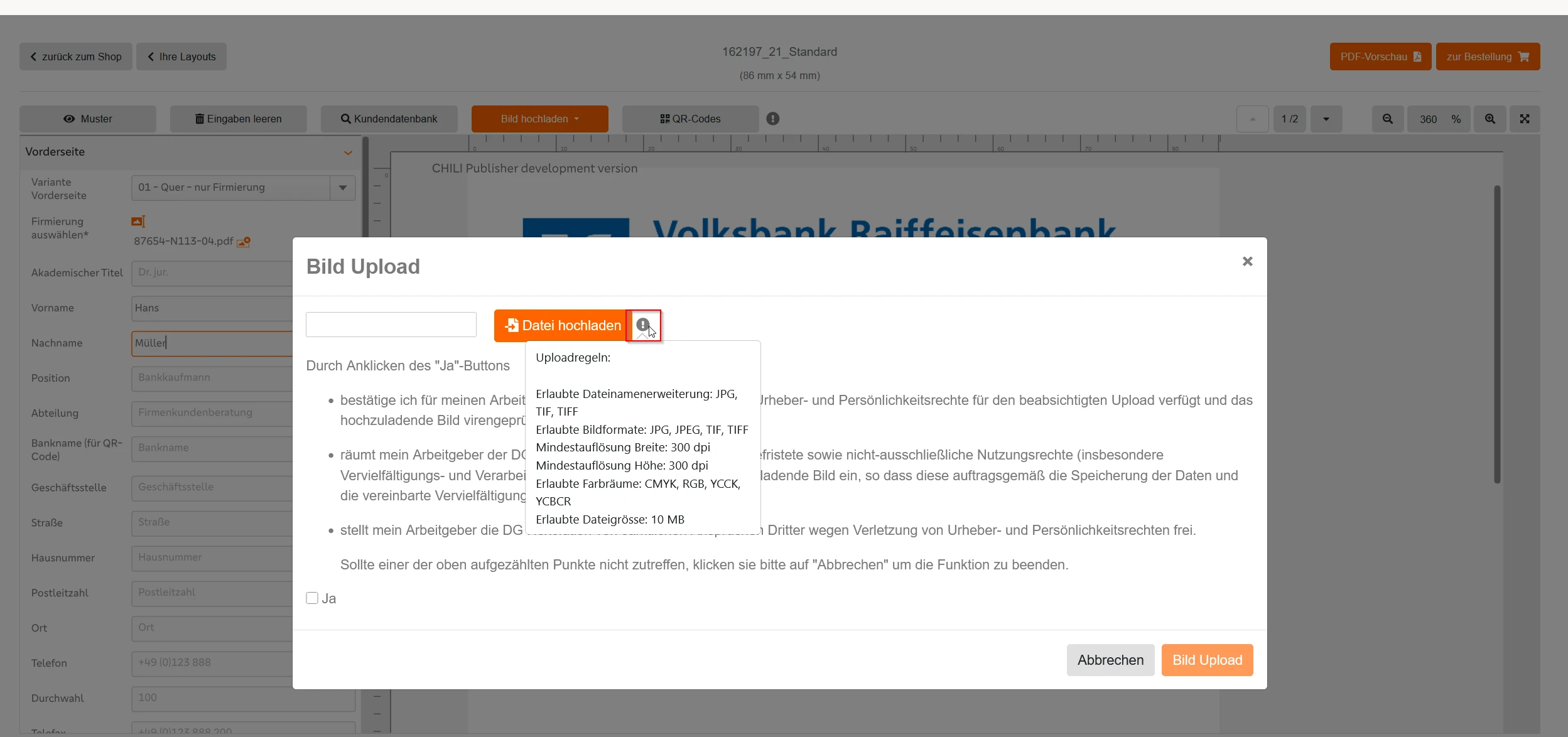
Nachdem Sie das Bild hochgeladen haben, öffnet sich ein Upload-Fenster, in dem die Upload-Restriktionen geprüft werden. Bestätigen Sie durch klicken auf "Ja" und Bild-Upload, damit das Bild hochgeladen wird
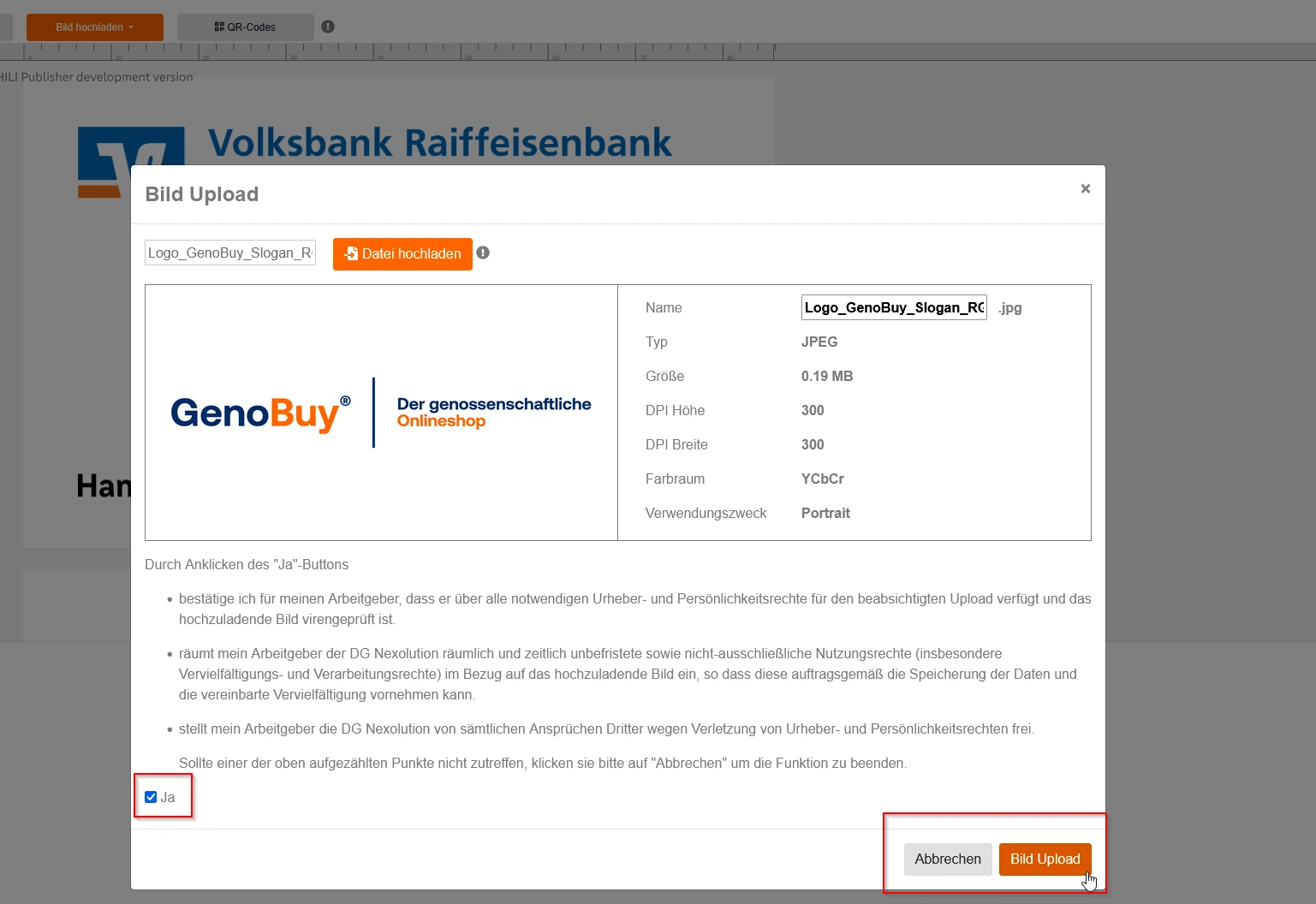
In der Eingabemaske steht Ihnen jetzt das Bild im entsprechenden Bildtypen zur Auswahl bereit.
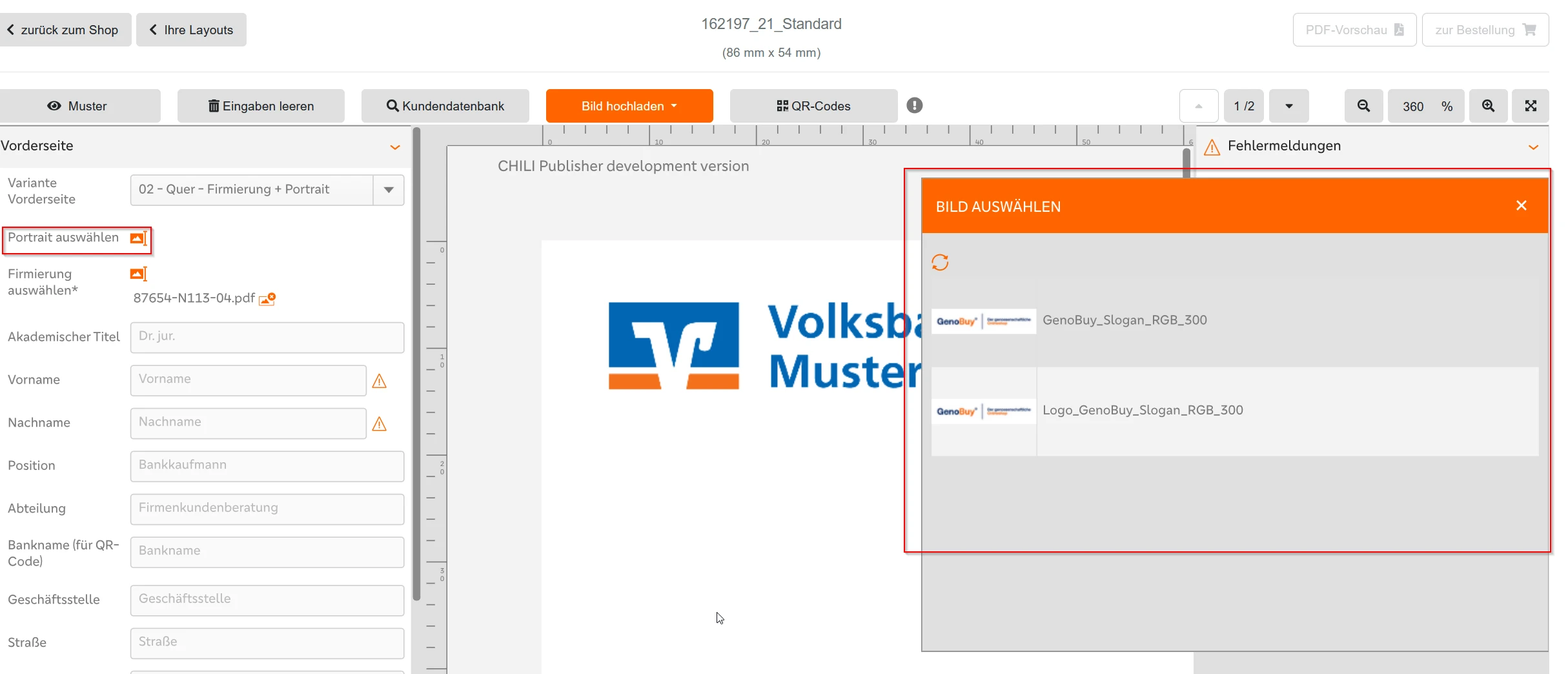
7. QR-Codes
Im Editor können Sie mit Klick auf den Button „QR-Codes“ individuelle QR-Codes einfügen.
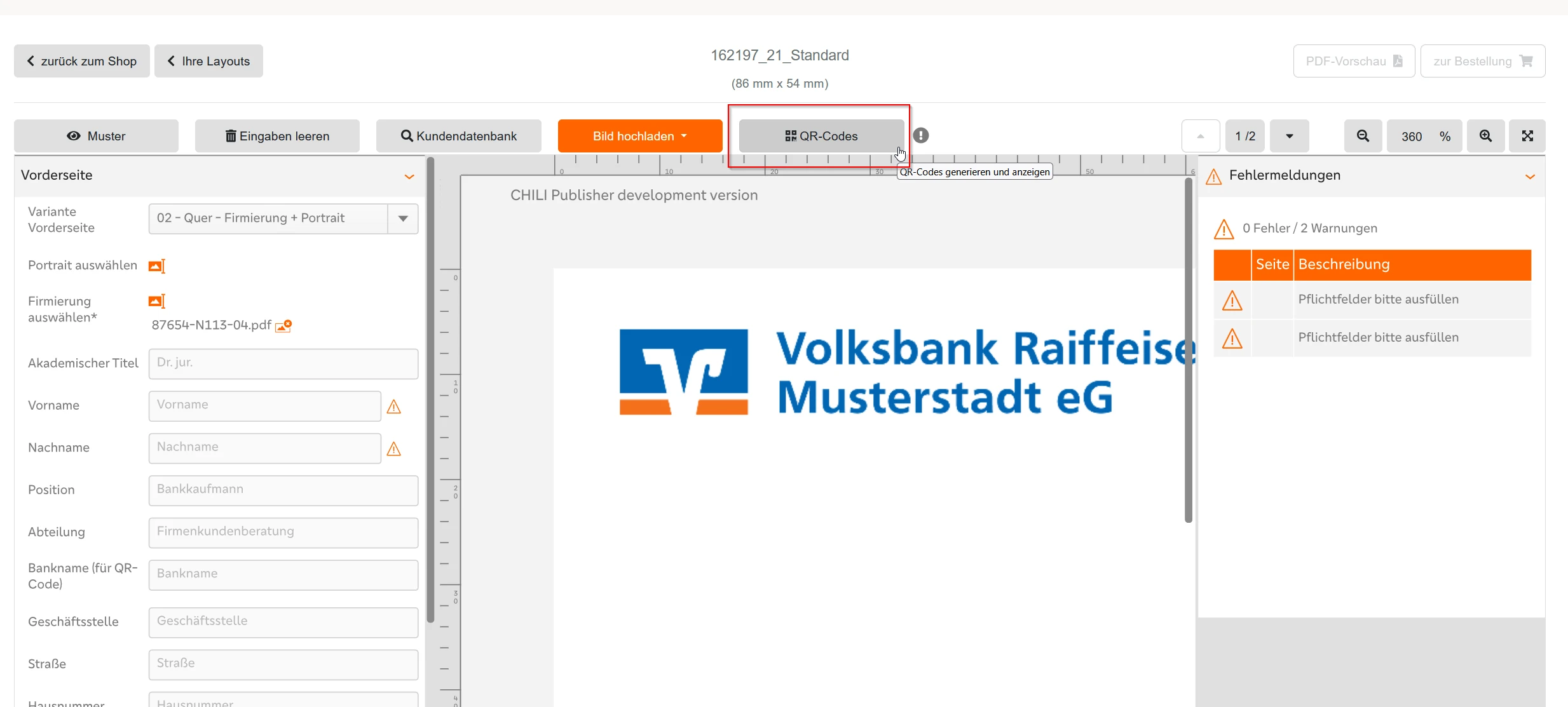
Es erscheinen zwei weitere Buttons, mit denen ein QR-Code generiert oder gelöscht werden kann.
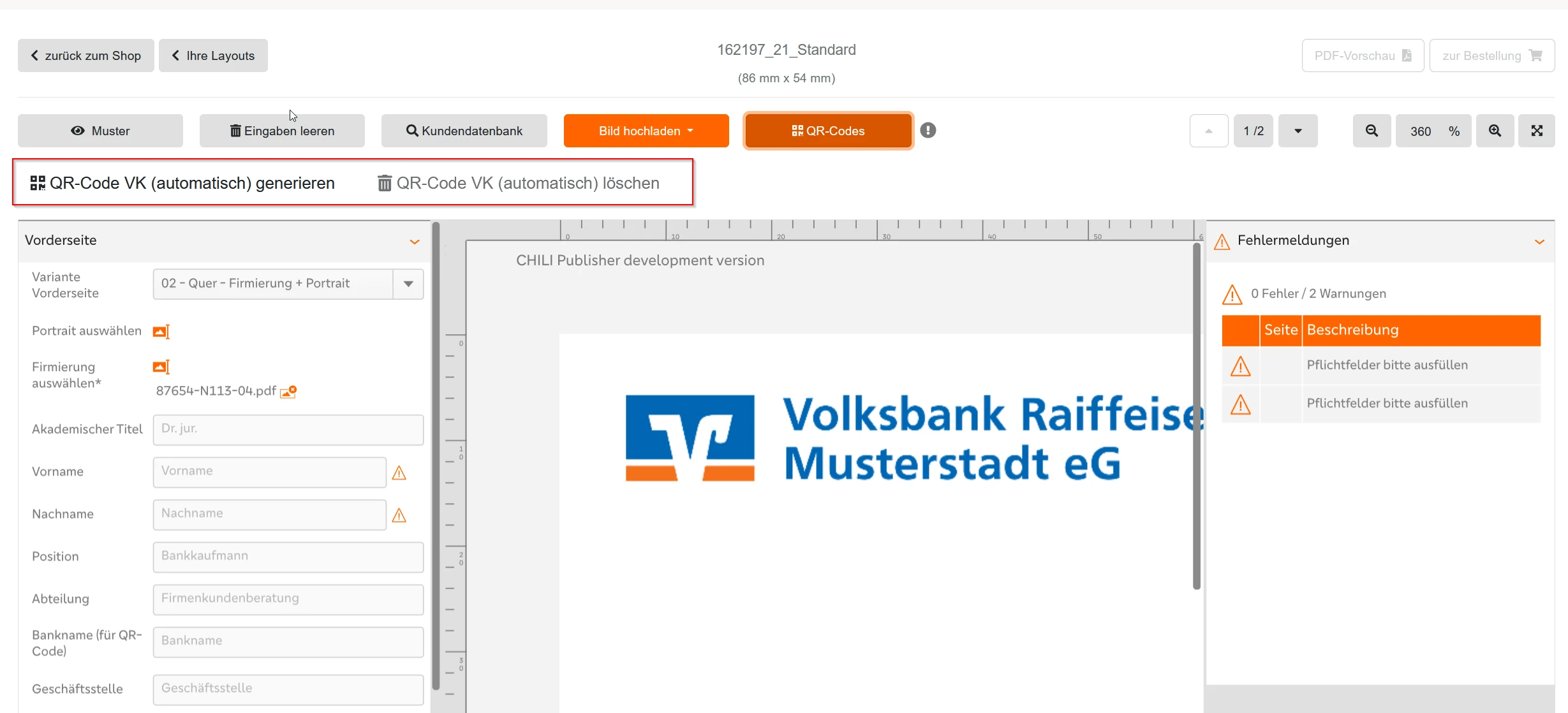
Ihre Daten können Sie in der linken Eingabemaske einfügen und indem Sie auf "QR-Code VK (automatisch) generieren" klicken.
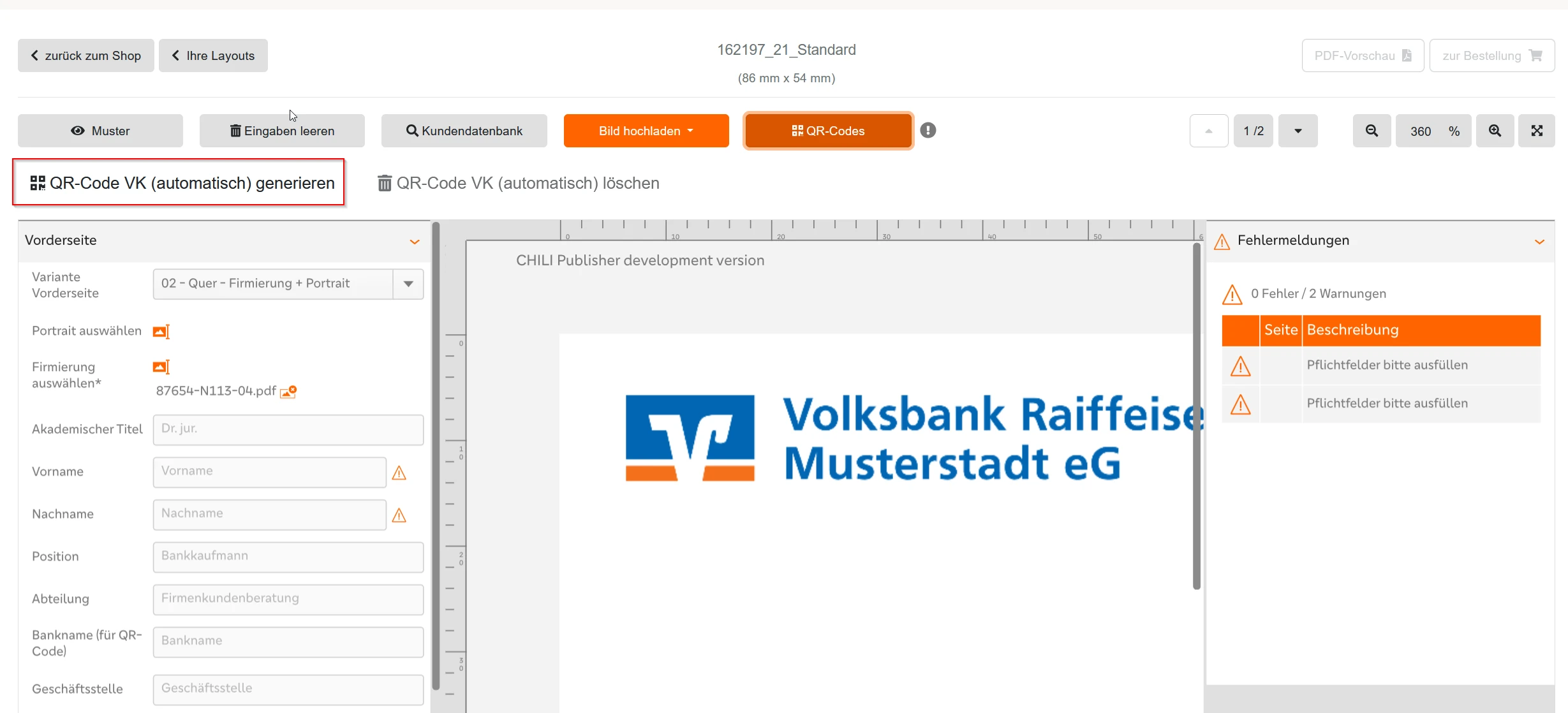
Es erscheint der QR-Code Editor. Die Inhalte werden einmalig aus dem Layout übernommen. Im QR-Code Editor können Sie die Inhalte des QR-Code anpassen. Das Feld ,,Bank/Unternehmen“ wird, sofern die Personalisierungsdatenbank gepflegt ist, automatisch mit dem Unternehmensnamen gefüllt. Falls Sie nicht die Datenbank nutzen, müssen Sie dies manuell einpflegen. Mit dem Button "QR-Code generieren" werden die Eingaben übenrommen.
Bitte beachten Sie, dass der QR-Code nur bei der ersten Generierung aus den Feldern der Visitenkarte generiert wird. Ab diesem Zeitpunkt sind die auf der Visitenkarte sichtbaren Felder und die Felder im QR-Code-Editor unabhängig.
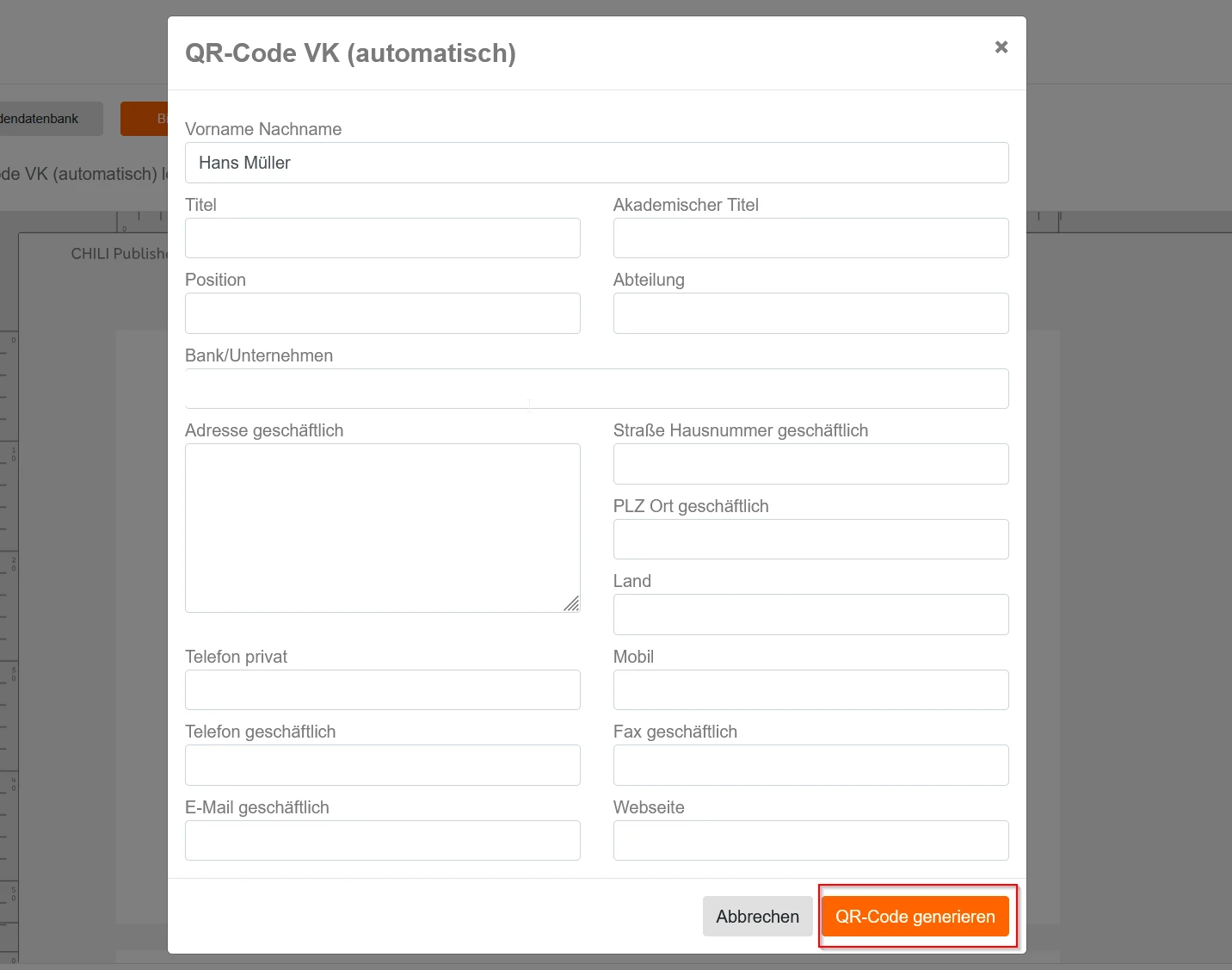
Der QR-Code kann nun auf der dem Webprint-Artikel genutzt werden.
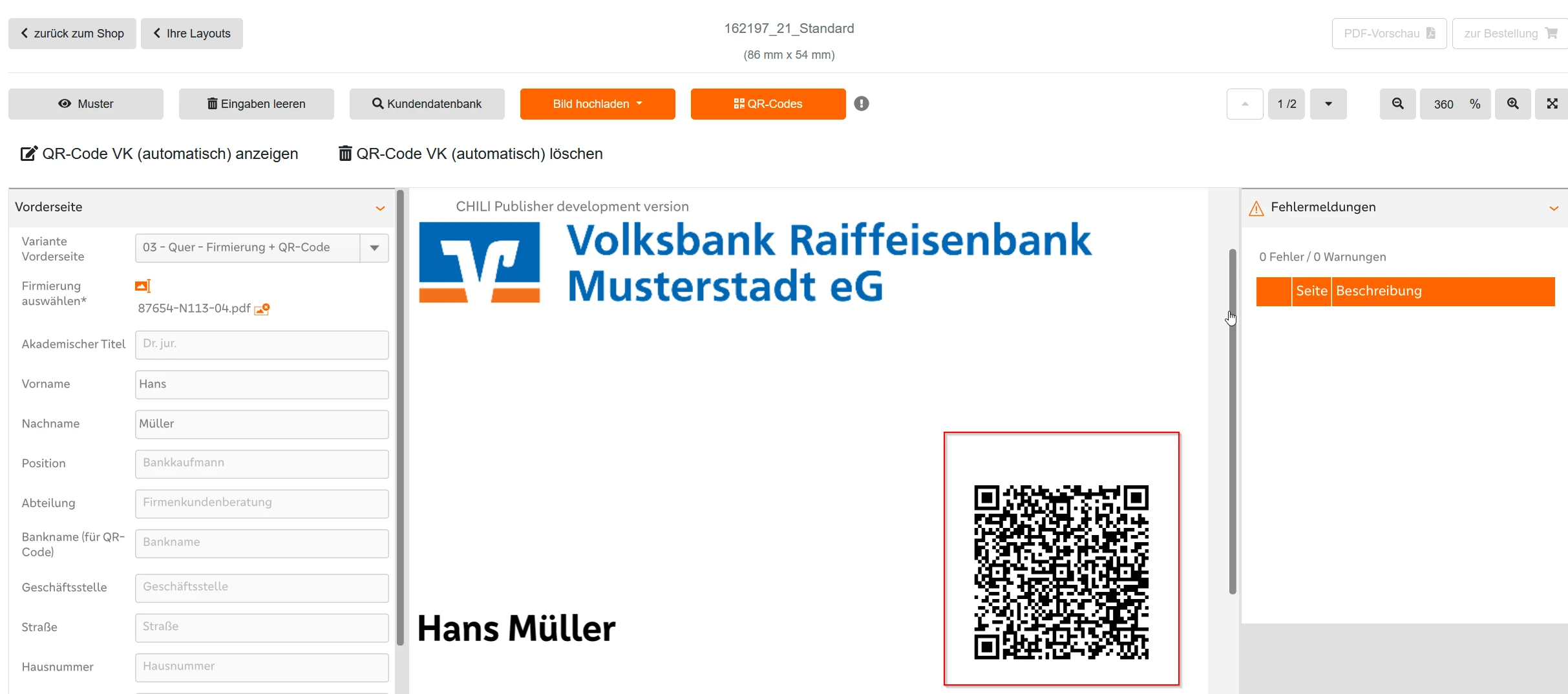
8. Text-Editor
Text-Editoren sind entweder bereits in der Eingabemaske mit einem Beispieltext vorbelegt oder werden leer zur Verfügung gestellt. Sie können den Text innerhalb des Editors nach Belieben individualisieren, bearbeiten und löschen.
Mit dem Dropdown-Menü können verschiedene Einstellungen der Schriftart, Größe und Farbe ausgewählt werden
Weitere Einstellungen bezüglich Ausrichtung, Einzügen und Aufzählungszeichen können Sie über die orangfarbenen Symbole auswählen.
9. Datenbank
Um zur Personalsierungsdatenbank zu gelangen, klicken Sie im Editor auf Kundendatenbank und dann auf "Datenmanager".
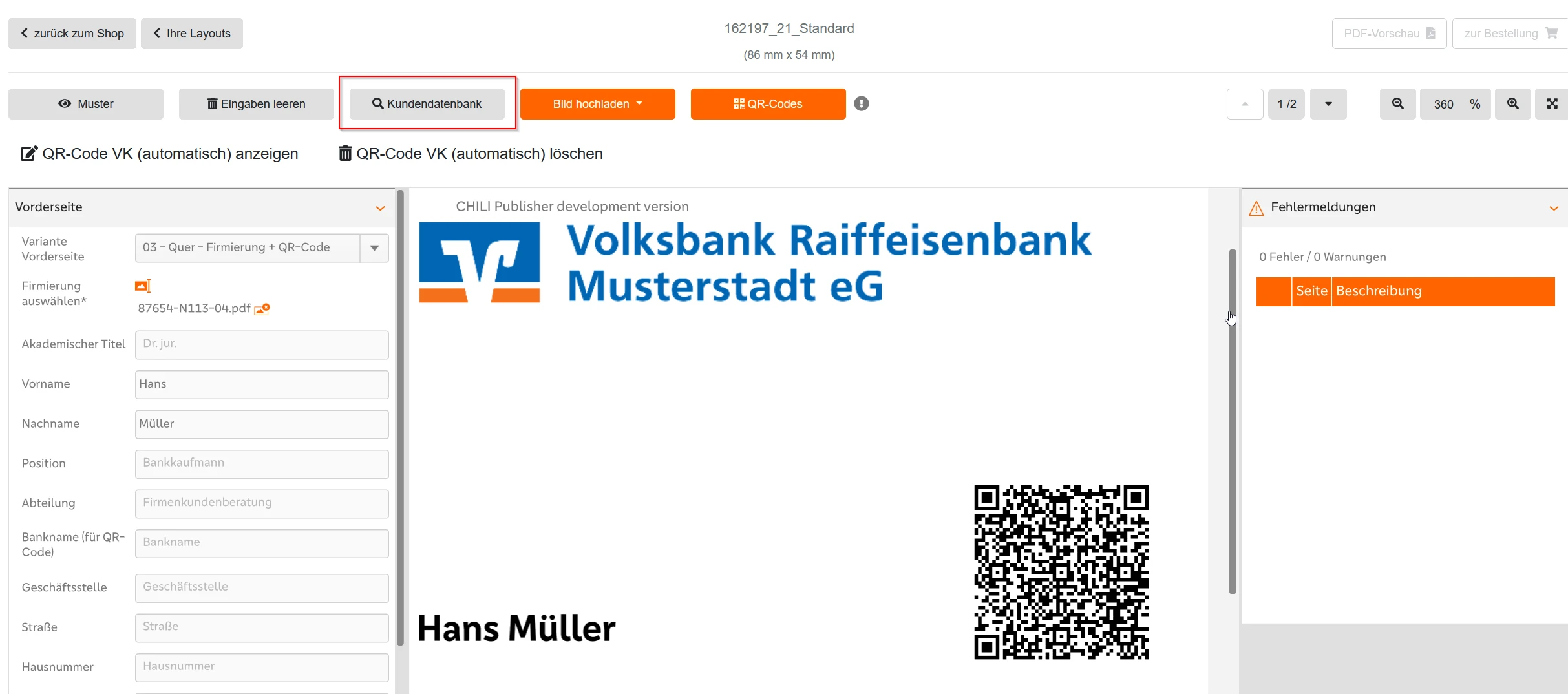
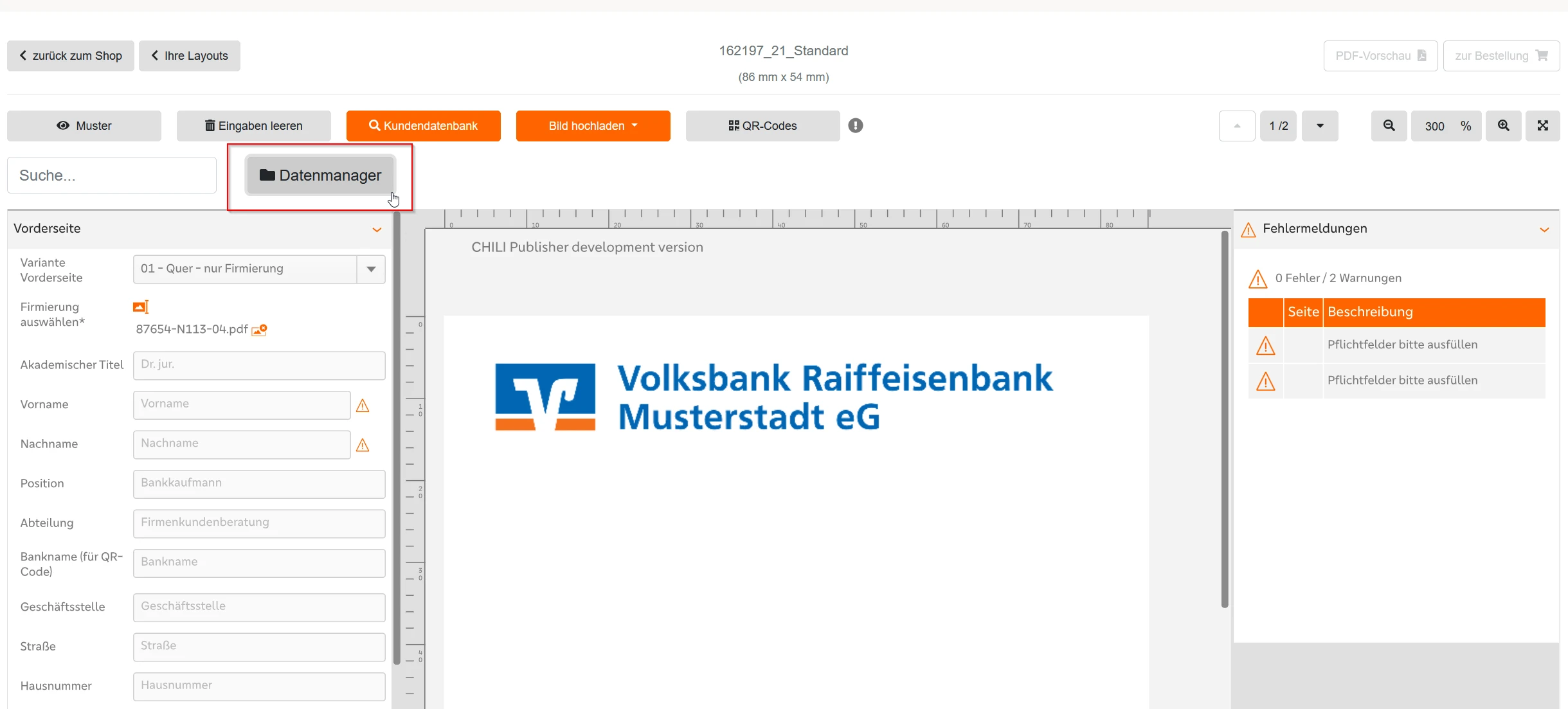
Es öffnet sich der Editor zur Bearbeitung der Datensätze. Von hier aus haben Sie die Möglichkeit Datensätze hinzufügen, Datensätze bearbeiten, Datensätze löschen und Datensätze übernehmen.
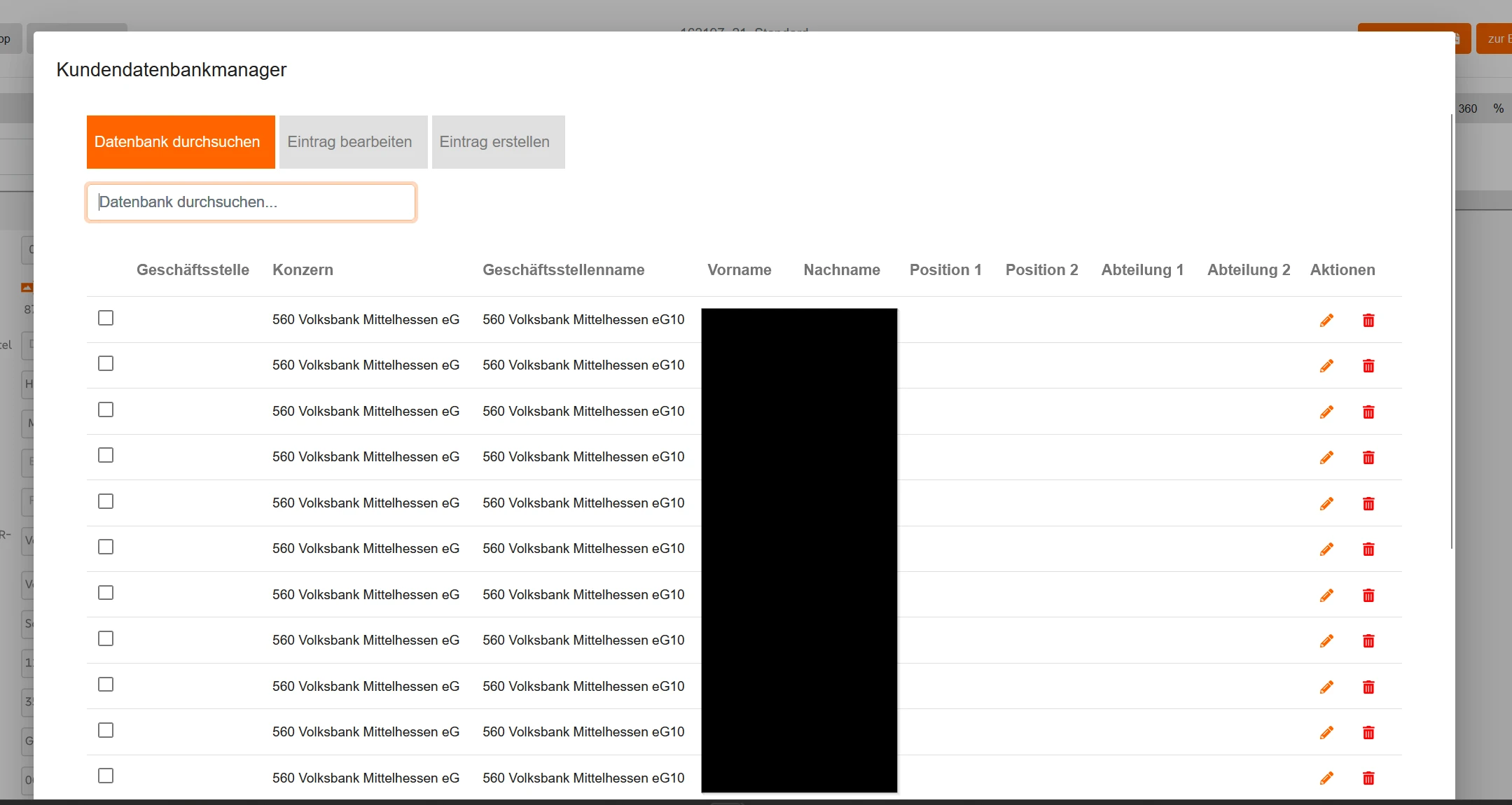
9.1 Datensätze hinzufügen
Mit Klick ,,Eintrag erstellen“ öffnet sich eine Eingabemaske, in der Sie neue Datensätze hinzufügen können.
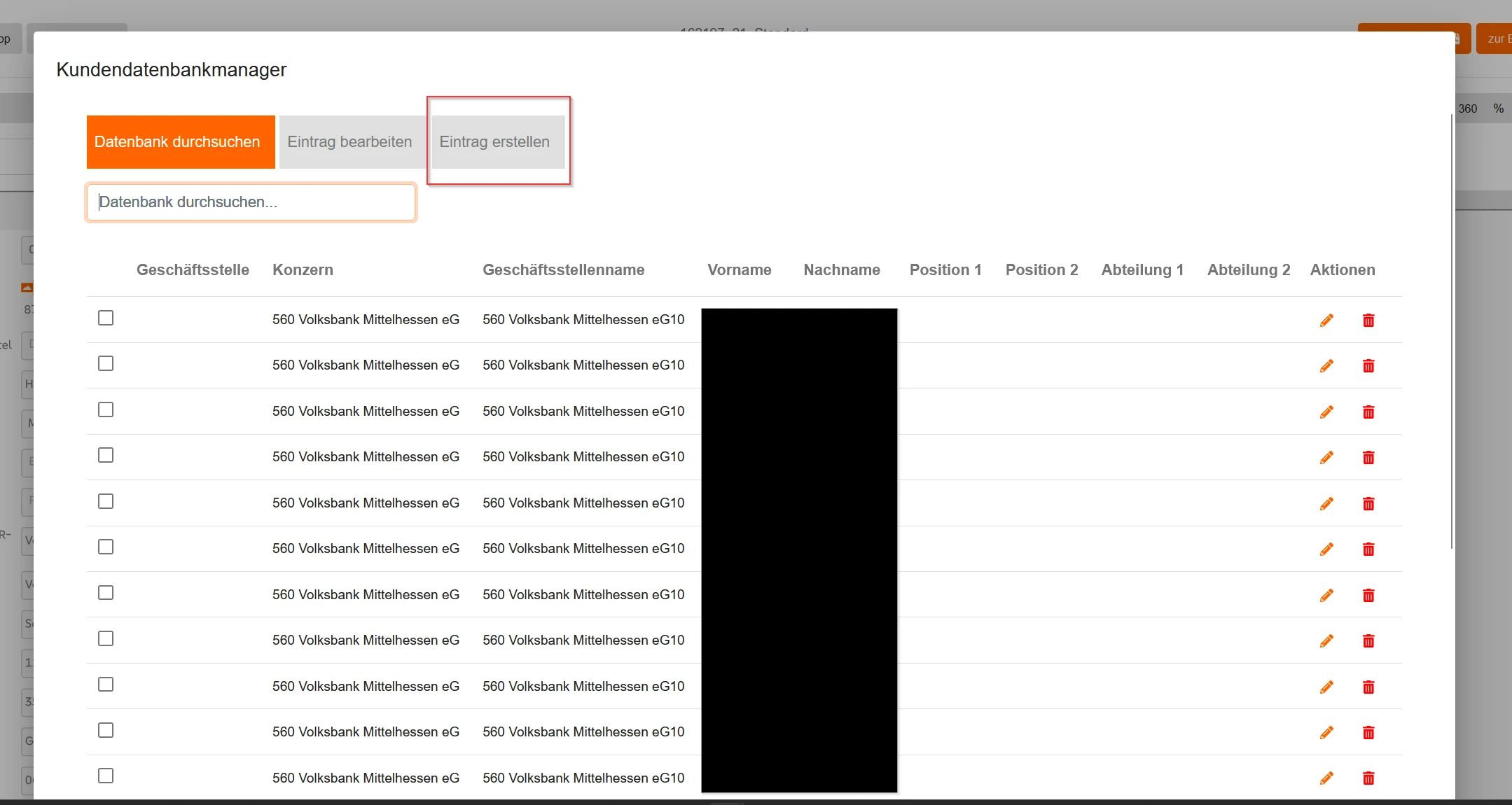
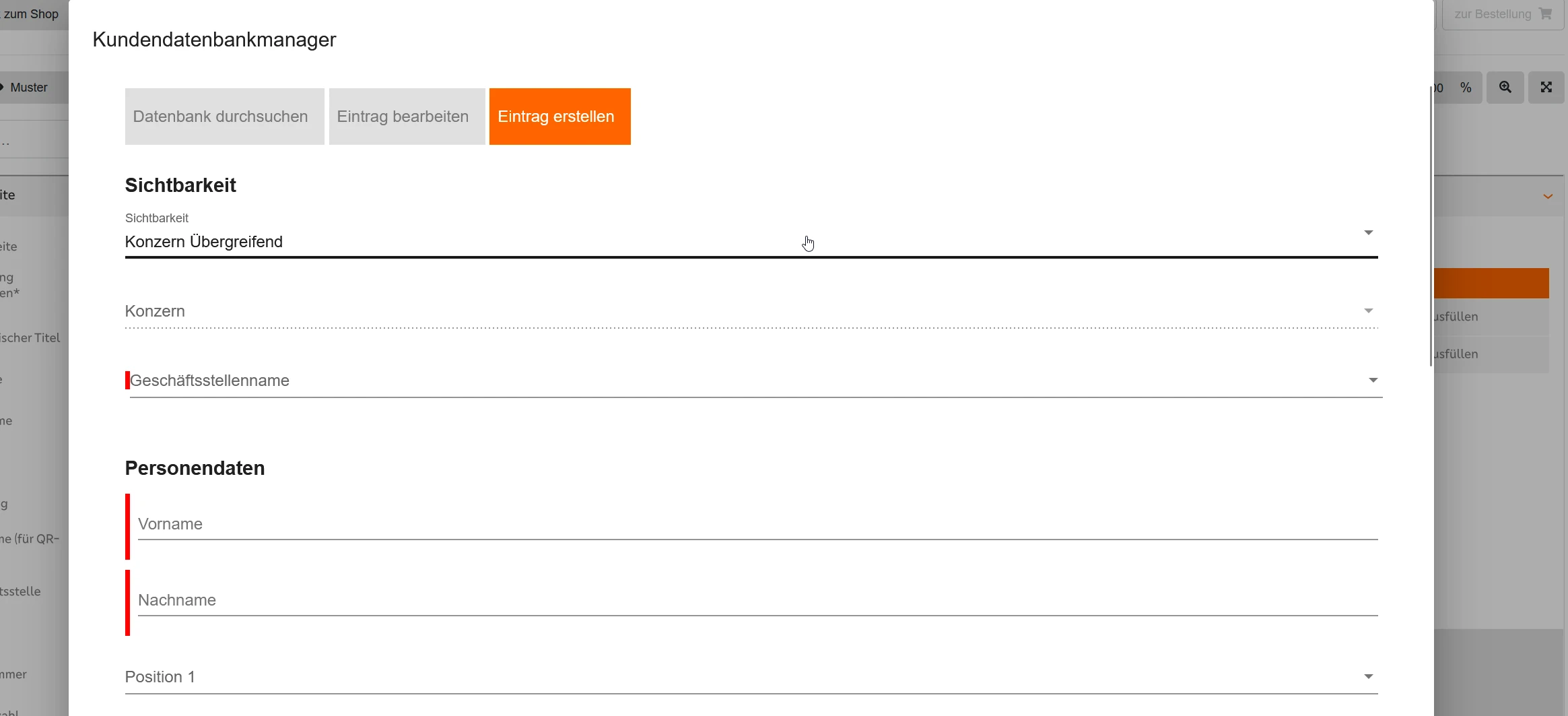
Im Feld „Sichtbarkeit des Eintrages“ können Sie entscheiden, ob der Eintrag für Ihre "Geschäftsstelle Übergreifend", "Konzern Übergreifend" oder nur "Privat" für Sie sichtbar sein soll.
Wenn Sie in Ihrer Konzernzentrale Bestellungen tätigen, ist die Auswahl der Sichtbarkeit: "Konzern Übergreifend" empfehlenswert, da somit Ihr Datensatz für alle Nutzer in Ihrem Konzern sichtbar ist.
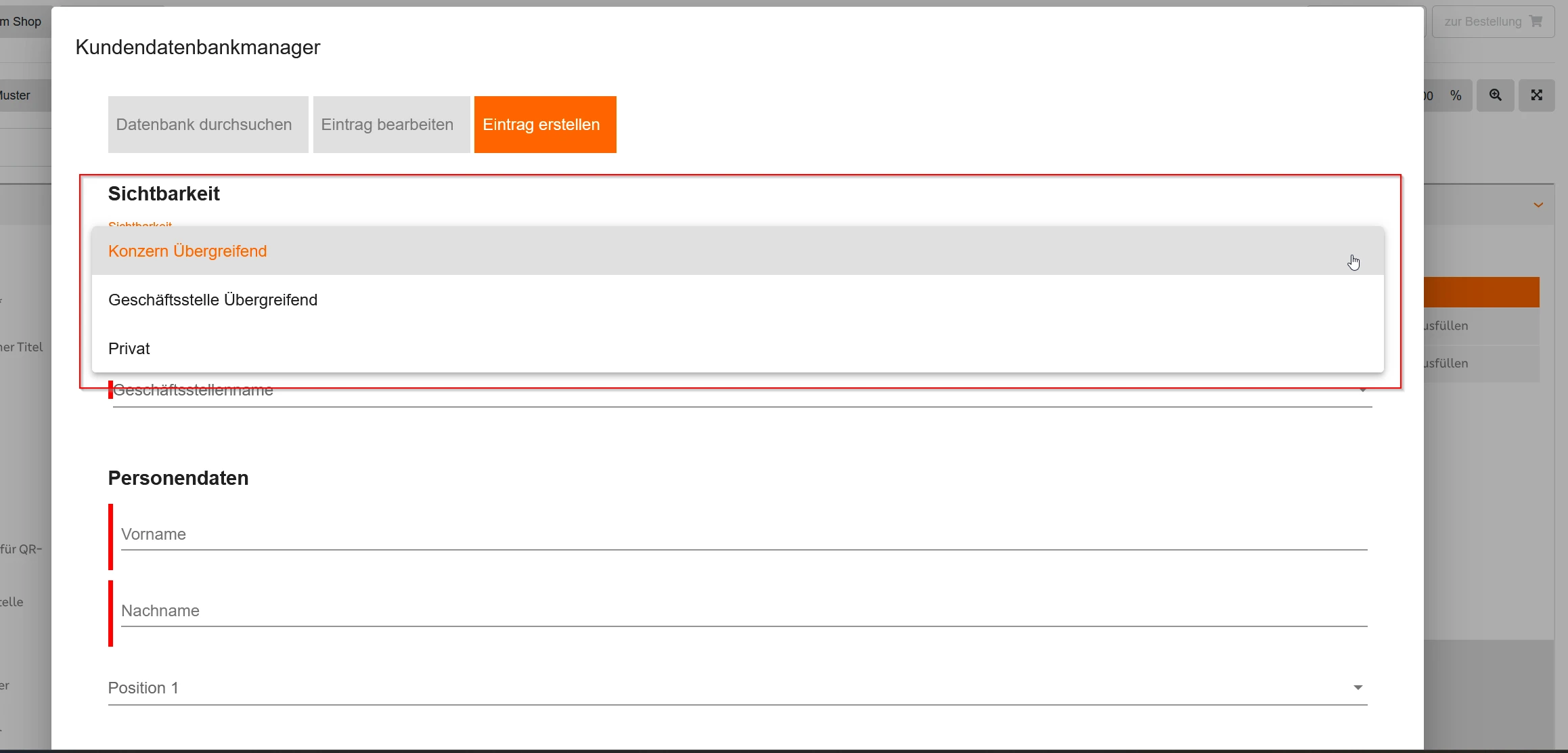
In den Feldern ,,Konzern“ und ,,Geschäftsstelle" können Sie über das Dropdown-Menü Ihre Auswahl treffen. Falls Sie diese Inhalte ändern möchten, wenden Sie sich bitte per E-Mail an InfoPL@dg-nexolution.de
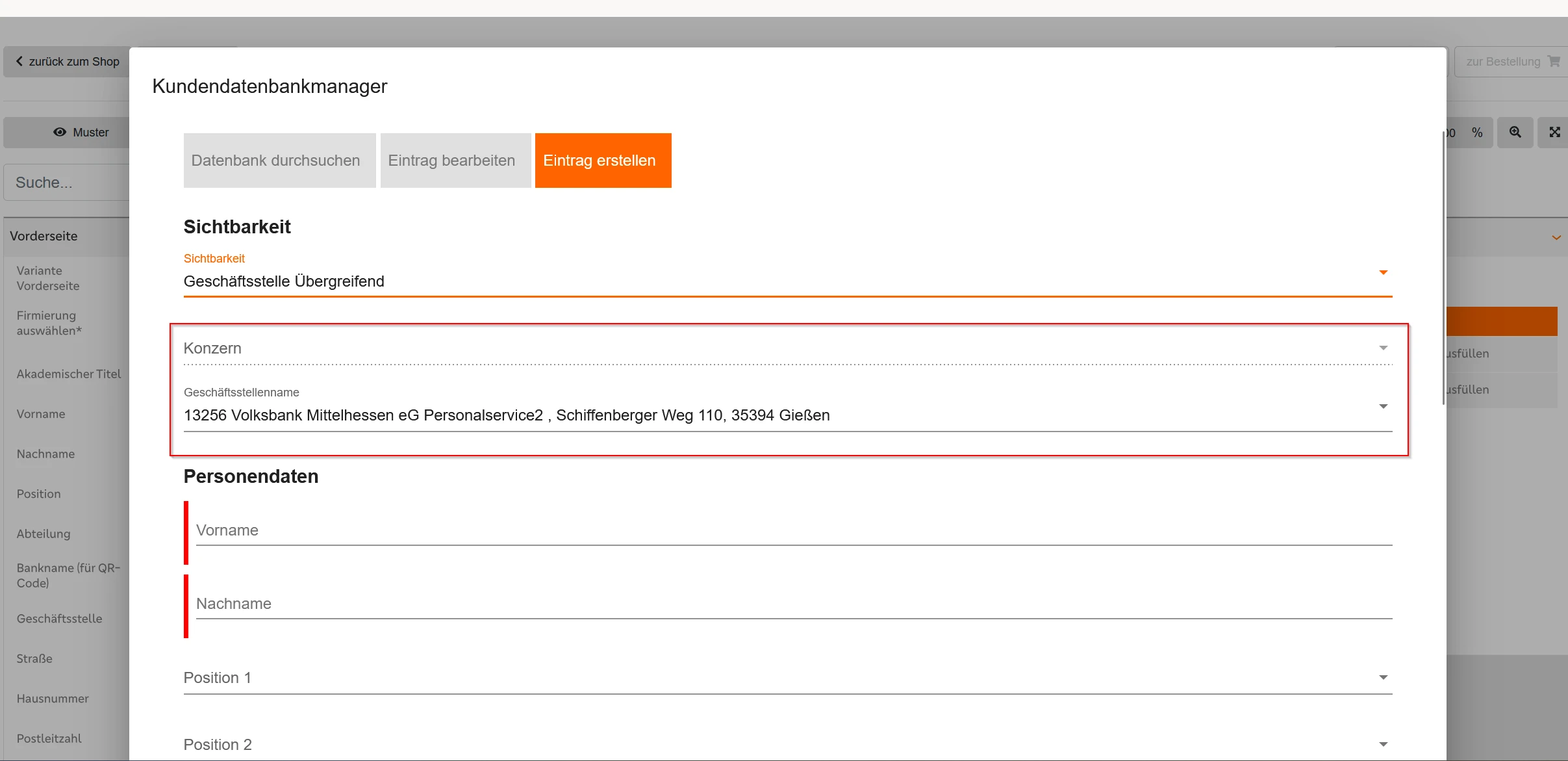
Nach dem Ausfüllen aller Pflichtfelder klicken Sie auf ,,Speichern“ und es erscheint eine grüne Meldung mit dem Inhalt ,,Eintrag gespeichert“. Sie gelangen wieder in den Mitarbeiter-Editor. Hier können Sie weitere Einträge hinzufügen.
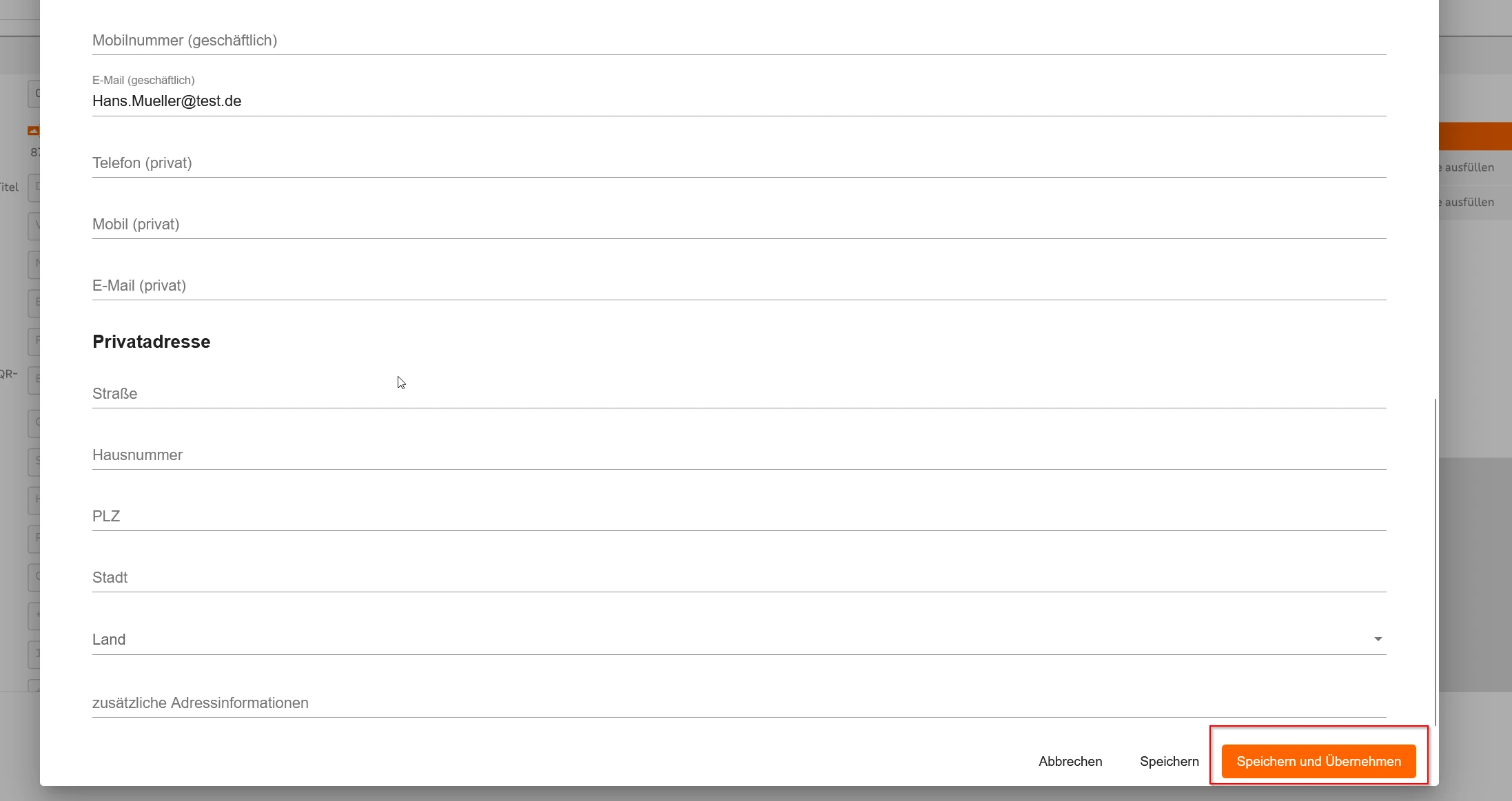
9.2 Datensätze bearbeiten
Wenn Sie sich in der Kundendatenbank befinden, können Sie mit der Hilfe des "Stift-Icons" Datensätze einzelner Personen bearbeiten.
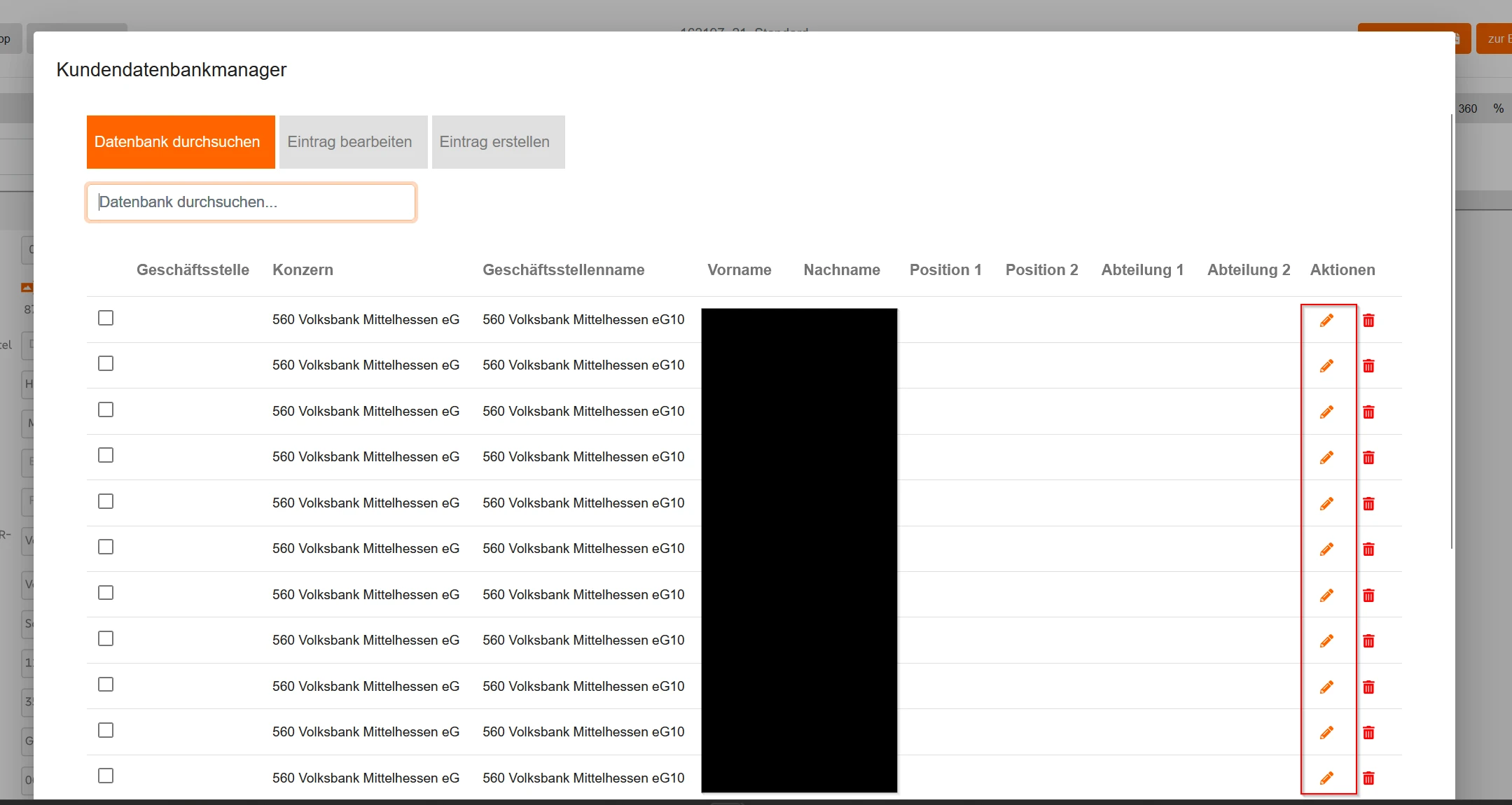
Es öffnet sich die Eingabemaske für den Datensatz der ausgewählten Person, in der Sie die Daten ändern können. Um die geänderten Daten zu speichern, klicken Sie auf den Button ,,Speichern“. Der grüne Hinweis ,,Eintrag bearbeitet“ bestätigt die Speicherung. Falls Sie die gespeicherten Inhalte auch direkt in Ihr Layout übernehmen möchten, klicken Sie auf den orangen Button ,, Speichern und Übernehmen“. Ihre Daten werden in die Visitenkarte übernommen.
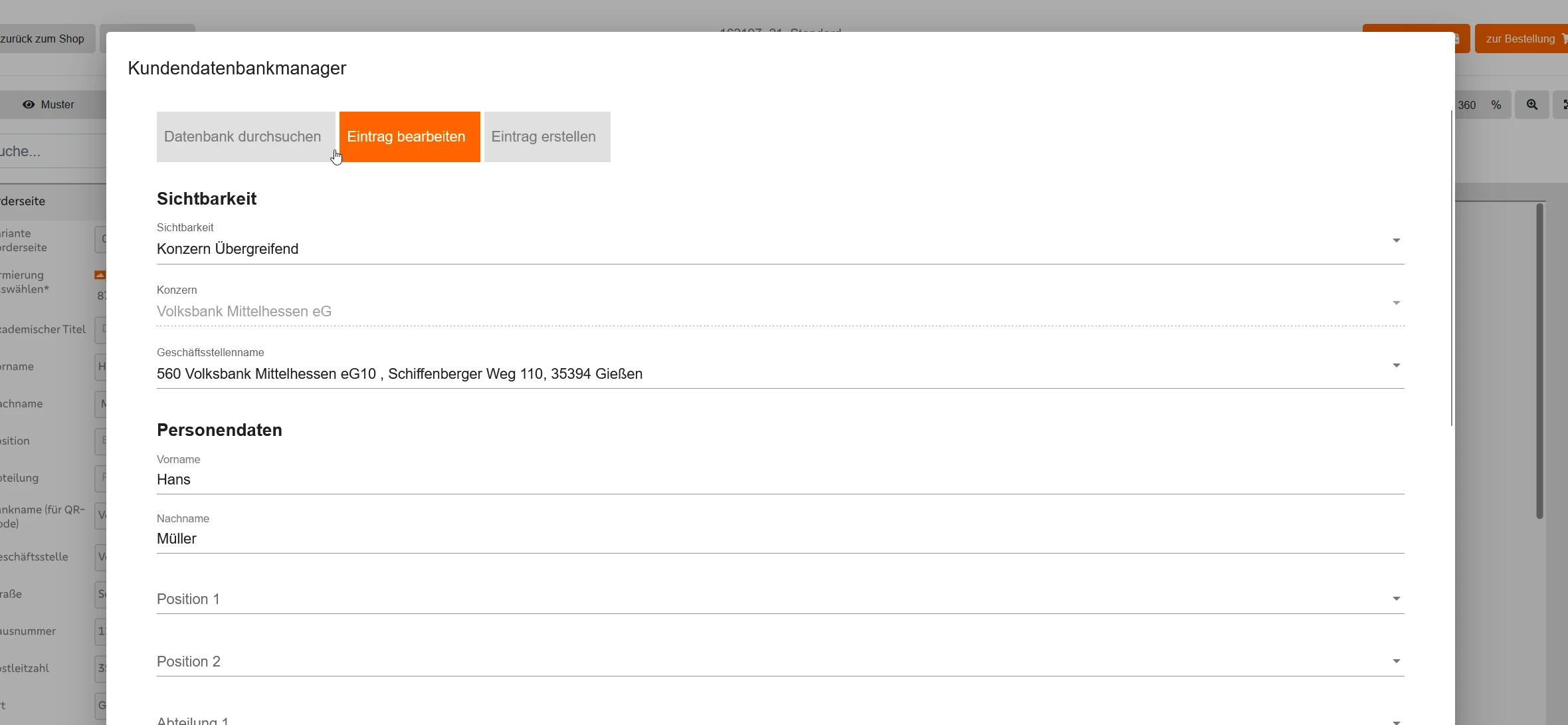
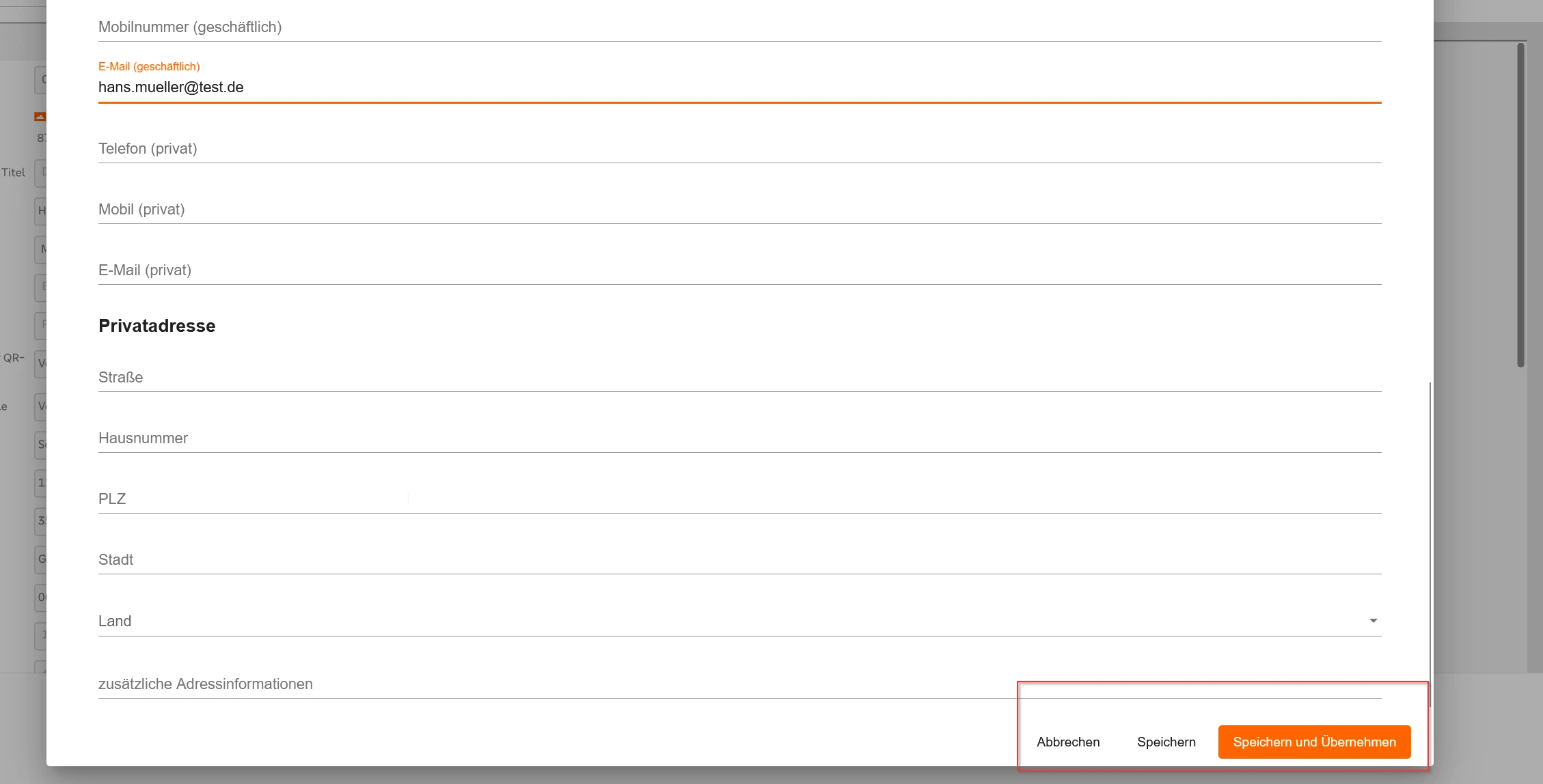
9.3 Datensatz löschen
Wenn Sie sich in der Kundendatenbank befinden, können Sie mit der Hilfe des "Mülleimer-Icons" Datensätze einzelner Personen löschen. Nach einer Bestätigung ist Datensatz gelöscht und es erscheint Hinweis ,,Eintrag gelöscht“.
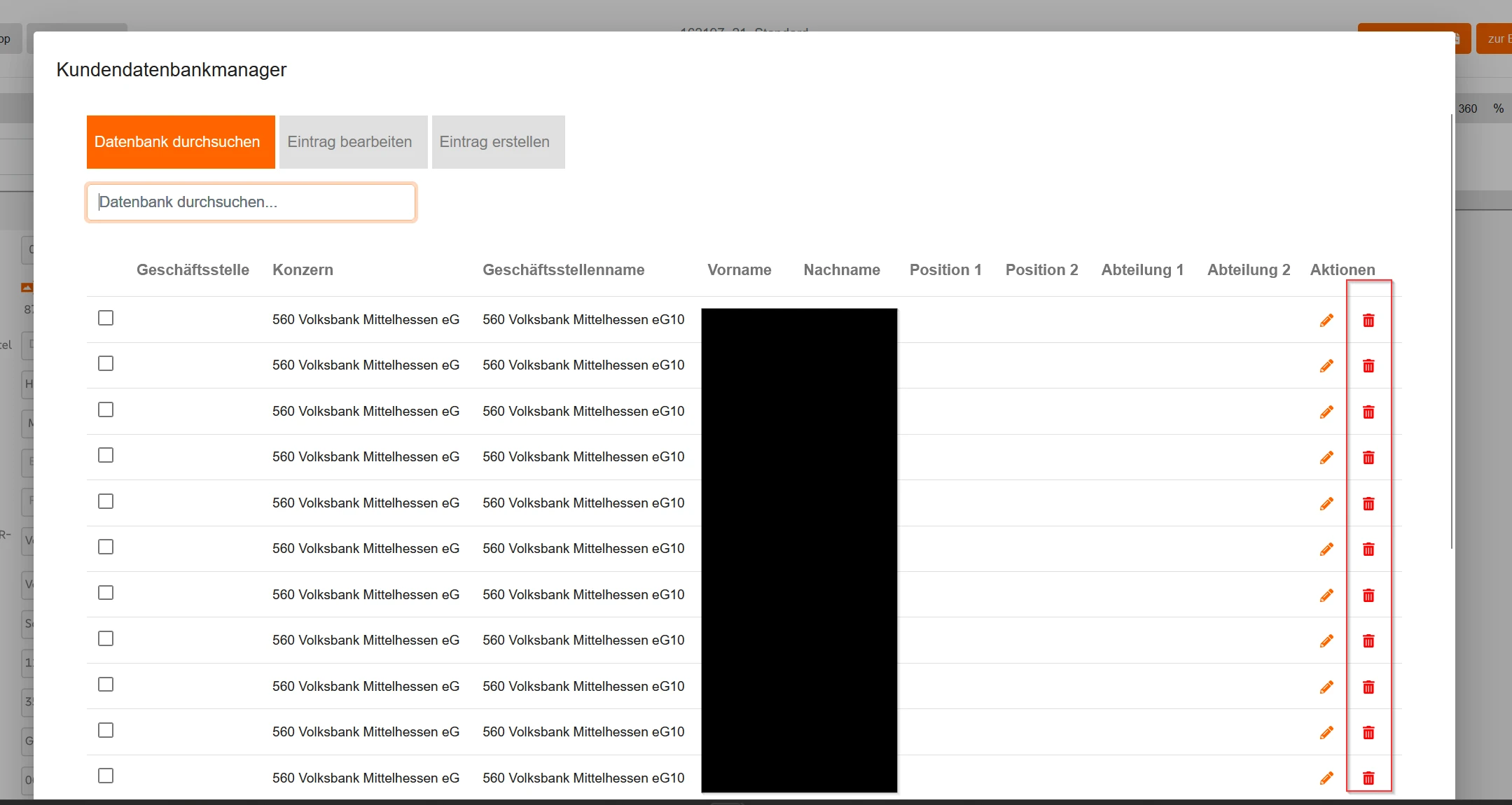
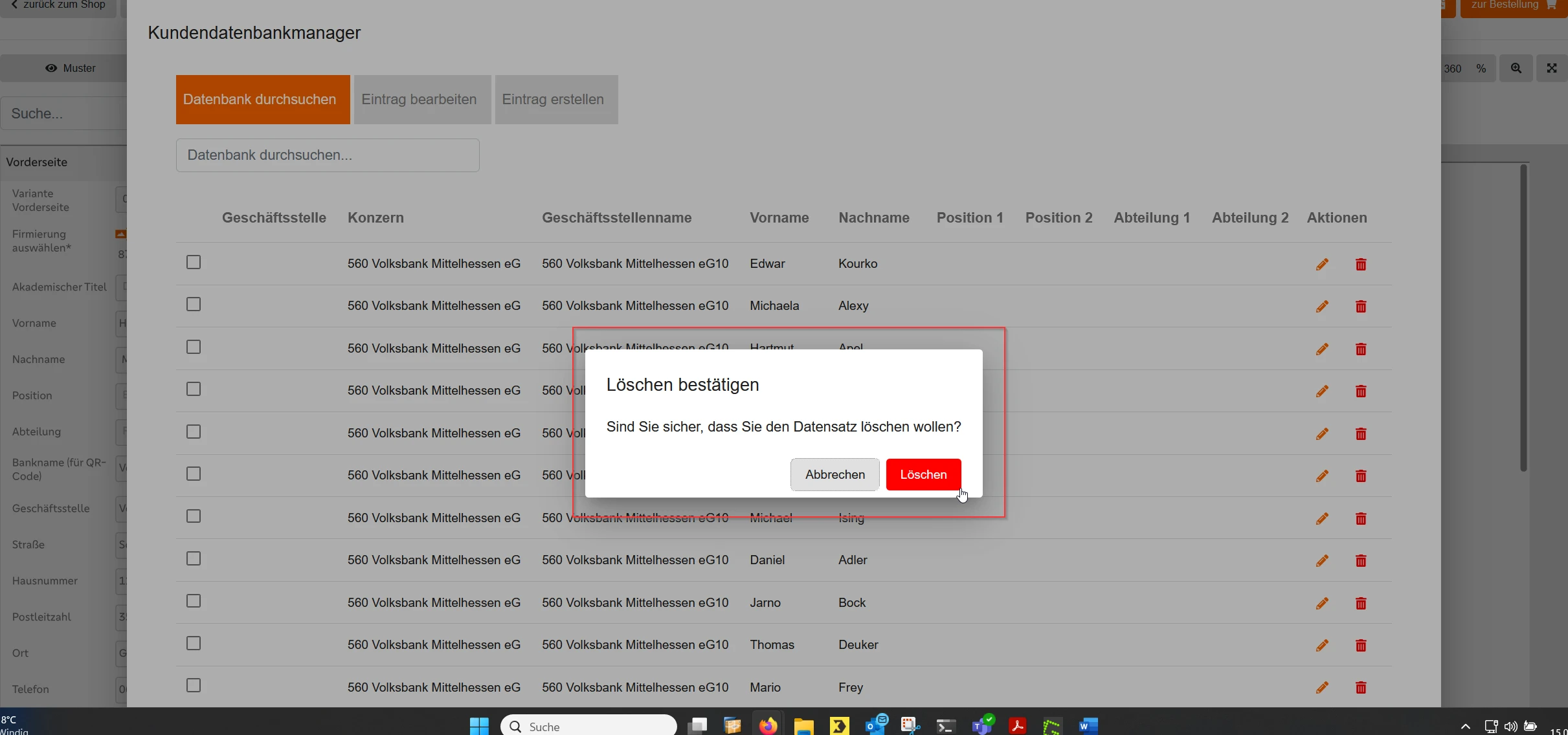
9.4 Datensätze übernehmen
Für die Übernahme der Daten auf die Visitenkarte gibt es die folgenden Möglichkeiten:
- Im Kundendatenbankmanager wählen Sie den Datensatz der gewünschten Person aus, die Zeile wird orange eingefärbt und der Button, "Übernehmen“ wird aktiviert. Mit Klick auf ,,Übernehmen“ wird der Inhalt in die Visitenkarte übernommen.
- Über die Suchleiste im Editor oberhalb der Eingabemaske nachdem Sie auf den orangen Button "Kundendatenbank" geklickt haben. Mit einem Klick auf den Eintrag der gesuchten Person wird der Inhalt in die Visitenkarte übernommen.
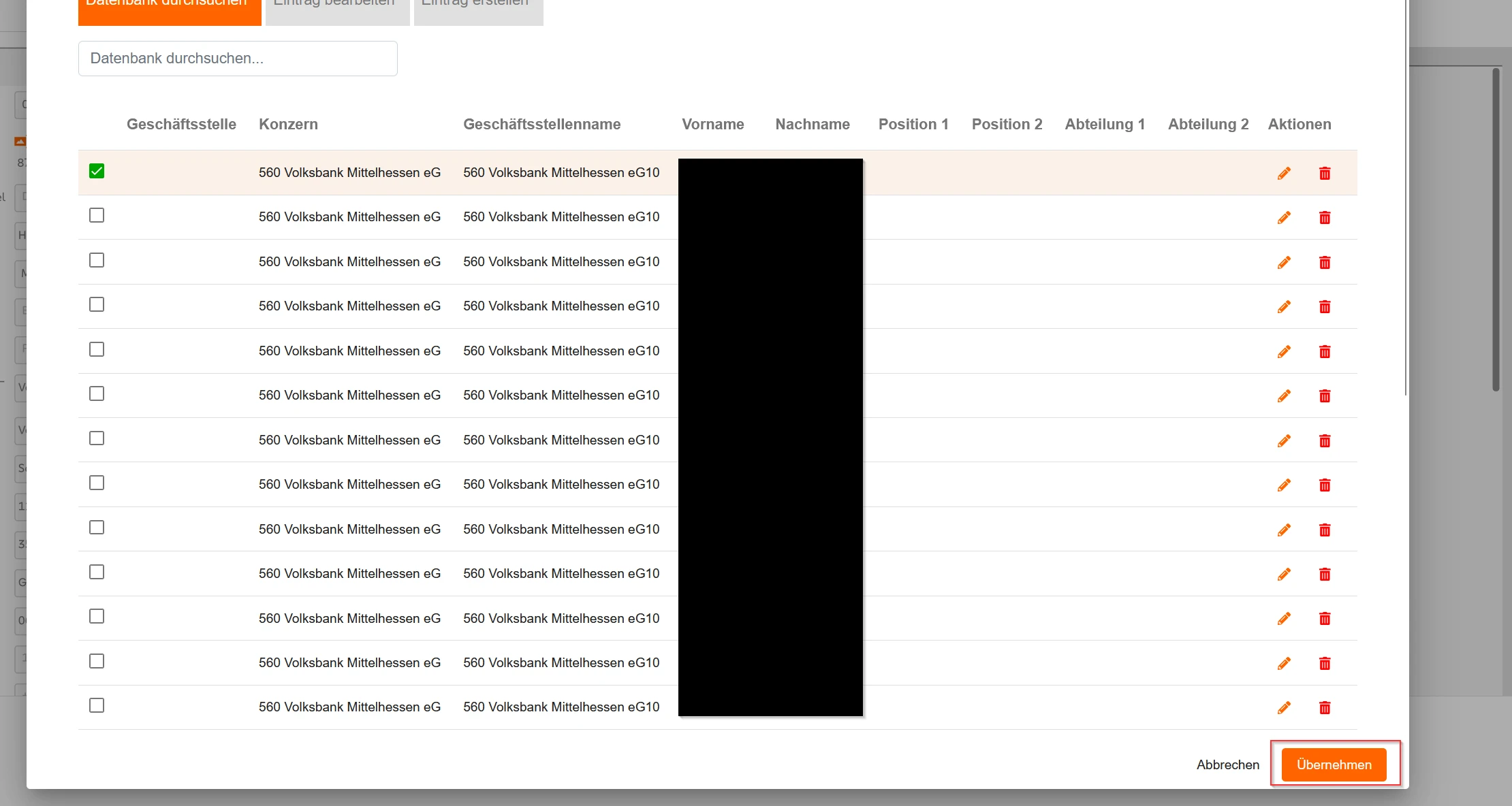
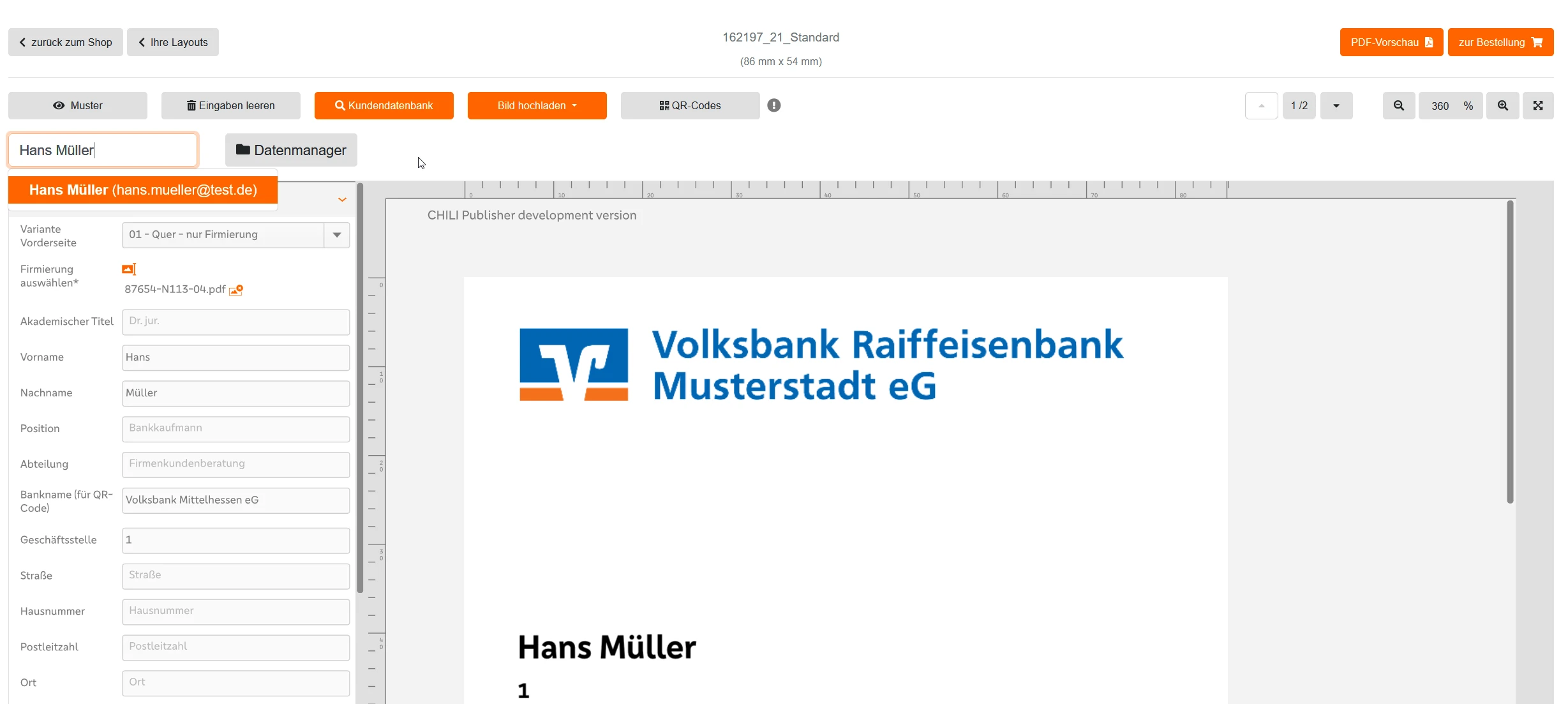
10. Administrationsoberfläche und die Berechtigung
Um Standard-Layouts zu verwalten, öffnen Sie die Layoutübersicht und wechseln Sie mit einem Klick auf "zur Layout-Administration“ zur Administrationsoberfläche.
Dazu müssen Sie das Recht „WebPrint-Administrator“ haben. Stellen Sie sicher, dass Sie auch das Recht „WebPrint-Zugriff“ besitzen. Mehr zum Thema finden sie hier.
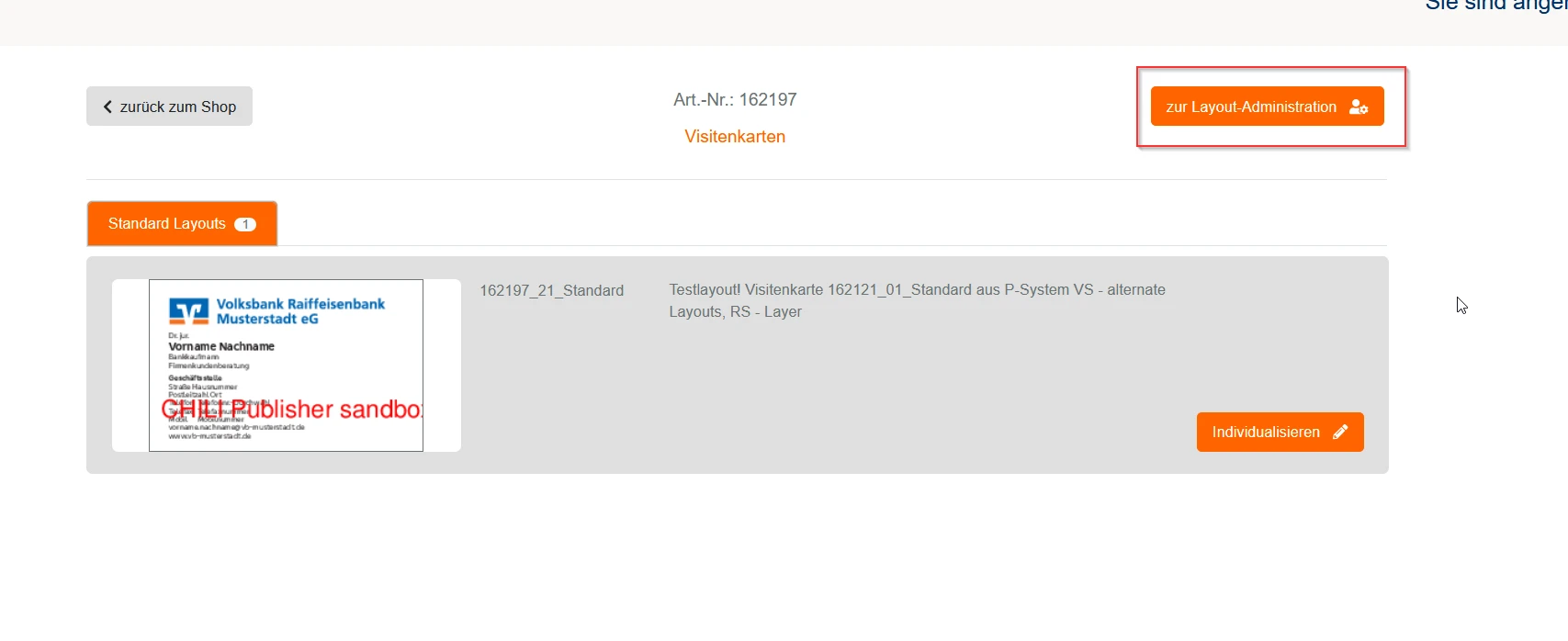
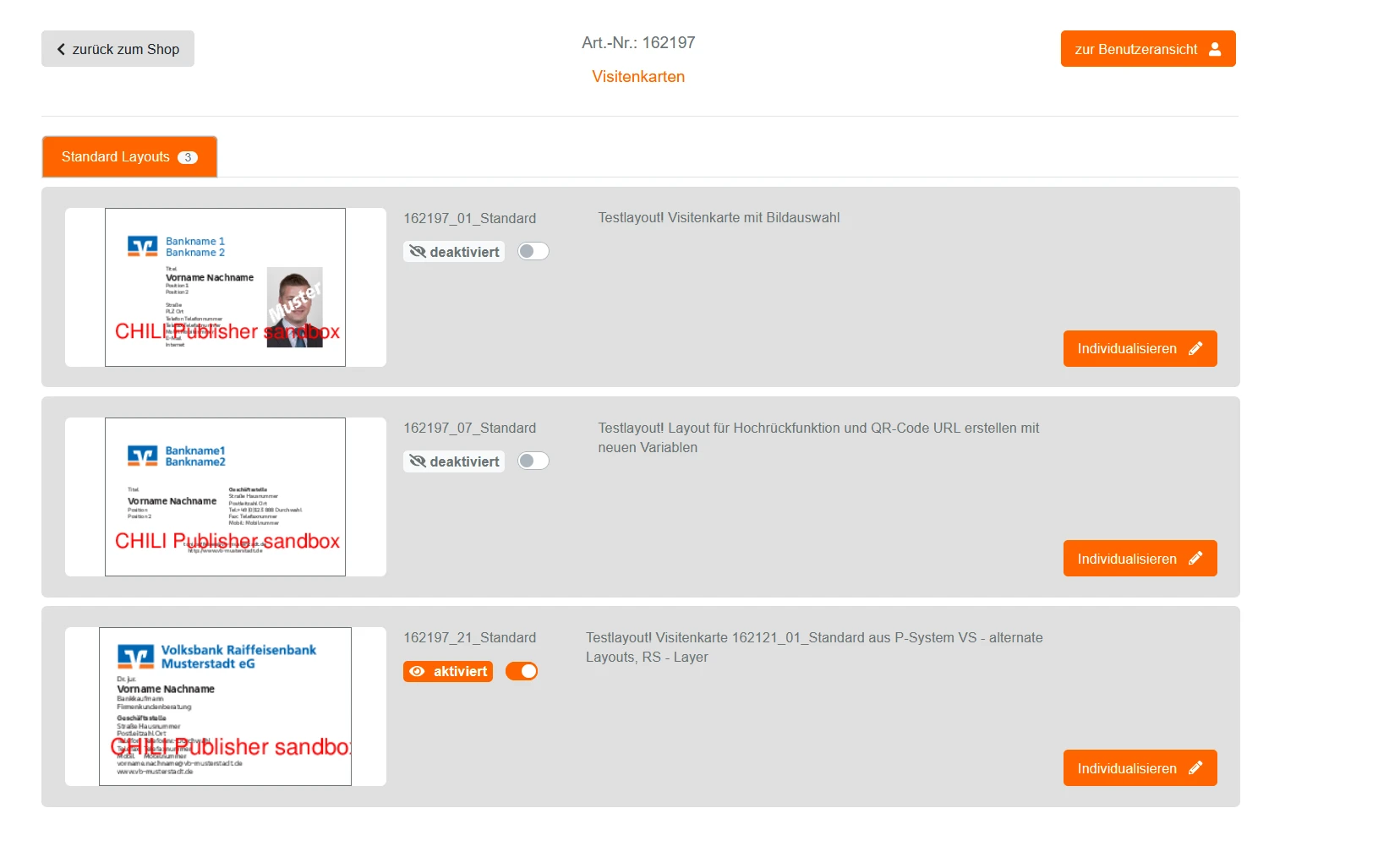
10.1 Layouts aktivieren und deaktivieren
In der Administrationsoberfläche erscheint neben jedem Standard-Layout ein Schieberegler, der es Ihnen ermöglicht, das jeweilige Layout zu deaktivieren oder zu aktivieren. Aktivierte Layouts sind als "aktiviert" gekennzeichnet und orange eingefärbt. Deaktivierte Layouts sind als "deaktiviert" gekennzeichnet und grau eingefärbt.
Deaktivieren Sie ein Layout, steht das Layout beim nächsten Aufruf der Layoutübersicht nicht mehr zur Verfügung. Das gleiche gilt auch für aktivierte Layouts.
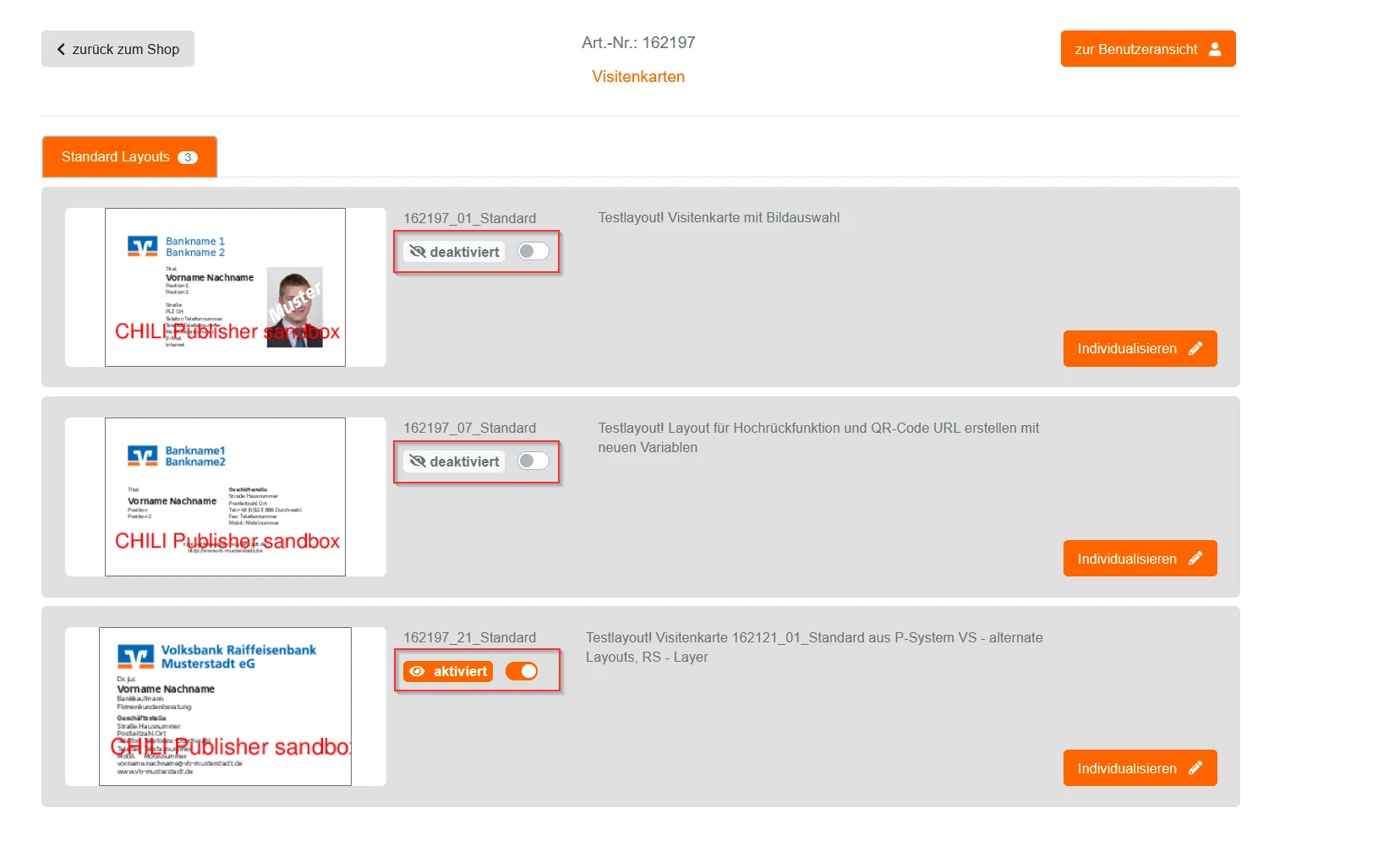
11. Stempel
Bei den Stempelartikeln benötigen Sie keine spezielle Berechtigung. Diese rufen Sie analog zu den WebPrint-Artikeln auf. Der Editor sieht hierbei jedoch anders aus, da es sich um eine andere Anwendung handelt.
Eine Beschreibung des Stempelshops finden Sie, indem Sie auf die „Glühbirne“ klicken oder hier.